Roche cobas pulse Mode d'emploi
Vous trouverez ci-dessous de brèves informations sur cobas® pulse. Ce guide de l'utilisateur fournit des instructions sur l'utilisation de l'instrument, les tâches de routine telles que la saisie d'un patient et la réalisation d'un test de glucose, ainsi que les tâches non courantes telles que le déballage et l'exécution d'un test d'urgence. Il comprend également des informations sur la maintenance, le dépannage et la sécurité.
PDF
Télécharger
Document
cobas® pulse Guide de l’utilisateur Version de la publication 2.0 Version logicielle 02.00 2 Informations sur le document Version de la publication Version du logiciel Date de révision Description des changements 1.0 01.03 Juillet 2021 Première édition 2.0 02.00 Juillet 2022 Modifications résultant des mises à jour de la nouvelle version du logiciel et de la documentation générale. y Historique de révision Numéro d’article Avis de publication 09515984038 Cette publication est destinée aux utilisateurs de cobas® pulse. Tous les efforts ont été faits pour s’assurer que toutes les informations contenues dans ce manuel étaient correctes au moment de l’impression. Toutefois, le fabricant de ce produit peut être amené à mettre à jour les informations de la publication à la suite d’activités de surveillance du produit, entraînant une nouvelle version de cette publication. Attention générale sur les risques Attention générale Pour éviter toute blessure grave ou mortelle, assurezvous de bien connaître le système et les informations de sécurité avant d’utiliser le système. r Faites particulièrement attention à toutes les précautions de sécurité. r Suivez toujours les instructions de cette publication. r N’utilisez pas l’instrument d’une manière qui n’est pas décrite dans cette publication. r Conservez toutes les publications dans un endroit sûr et facilement accessible. Utilisation de l’instrument La FDA, les CDC et les CMS émettent les recommandations suivantes : r Les dispositifs d’analyse sanguine délocalisée tels que le cobas® pulse instrument doivent uniquement être utilisés sur un seul patient et ne doivent pas être partagés. r S’il n’est pas possible de dédier les instruments de mesure du glucose à un seul patient, les instruments doivent être correctement nettoyés et désinfectés après chaque utilisation selon les directives fournies dans ce manuel (voir la section « Maintenance »). Roche Diagnostics cobas® pulse · Version logicielle 02.00 · Guide de l’utilisateur · Version de la publication 2.0 3 Images Garantie Les images de cette publication ont été ajoutées exclusivement à des fins d’illustration. Les données configurables et variables des captures d’écran, telles que les tests, les résultats ou les noms de chemin qui y sont visibles, ne doivent pas être utilisées pour les besoins d’un établissement de santé. Toute modification de l’instrument effectuée par le client met fin à la garantie ou au contrat de service. Pour connaître les conditions de garantie, veuillez contacter votre représentant commercial local ou votre partenaire de contrat de garantie. Copyright Informations sur la licence Logiciels libres et commerciaux © 2020–2022, Roche Diagnostics. Tous droits réservés. Le logiciel de cobas® pulse instrument est protégé par le droit des contrats, le droit d’auteur et les traités internationaux. Le logiciel de cobas® pulse instrument contient une licence d’utilisation entre F. Hoffmann-La Roche Ltd. et un détenteur de licence, et seuls les utilisateurs autorisés peuvent accéder au logiciel et l’utiliser. Toute utilisation et distribution non autorisée peut entraîner des sanctions civiles et pénales. Ce produit comprend des modules logiciels développés sous licences libres. Vous pouvez obtenir le code source de ce logiciel sur un support d’échange de données standard sur demande au fabricant, à l’adresse suivante : Roche Diagnostics GmbH Sandhofer Str. 116 68305 Mannheim Germany Ce logiciel libre et commercial et cobas® pulse dans son ensemble peuvent constituer un dispositif réglementé conformément à la loi applicable. Pour des informations plus détaillées, reportez-vous à la documentation utilisateur et à l’étiquetage correspondants. Notez que l’autorisation en question n’est plus valable selon la législation correspondante si des modifications non autorisées sont apportées à cobas® pulse. Marques Les marques suivantes sont reconnues : Roche Diagnostics cobas® pulse · Version logicielle 02.00 · Guide de l’utilisateur · Version de la publication 2.0 4 COBAS et COBAS INFINITY sont des marques de Roche. Toutes les autres marques sont détenues par leur propriétaire respectif. Commentaire Homologations Tout a été mis en œuvre pour assurer que cette publication réponde à l’usage prévu. Tout commentaire sur un aspect quelconque de cette publication est le bienvenu et est pris en compte lors des mises à jour. Contactez votre représentant Roche, pour tout commentaire à ce sujet. Le cobas® pulse répond aux exigences établies dans les directives suivantes : Règlement (UE) 2017/746 du Parlement européen et du Conseil du 5 avril 2017 relatif aux dispositifs médicaux de diagnostic in vitro et abrogeant la directive 98/79/CE et la décision 2010/227/UE de la Commission. Directive 2014/53/UE du Parlement européen et du Conseil du 16 avril 2014 relative à l’harmonisation des législations des États membres concernant la mise à disposition sur le marché d’équipements radioélectriques et abrogeant la directive 1999/5/CE. Pour consulter le texte intégral de la déclaration de conformité 2014/53/UE, rendez-vous sur le site web mondial de Roche DiaLog (dialogportal.roche.com) et choisissez le lien eLabDoc. Si vous ne parvenez pas à accéder à Roche DiaLog, contactez un représentant service Roche. La conformité avec les directives applicables est assurée par la déclaration de conformité. Les marques suivantes attestent de la conformité : Pour le diagnostic in vitro. Conforme aux dispositions de la réglementation européenne applicable. Ce système est conforme aux exigences de sécurité du Canada et des États-Unis (certifié conformément aux normes UL 61010-1 et CAN/CSA-C22.2 N° 61010-1). Cet appareil est conforme à la partie 15 des règles de la FCC et à la ou aux normes RSS du Canada exemptées de licence. Roche Diagnostics cobas® pulse · Version logicielle 02.00 · Guide de l’utilisateur · Version de la publication 2.0 5 Coordonnées Roche Diagnostics GmbH Sandhofer Strasse 116 68305 Mannheim Germany Filiales de Roche Vous trouverez une liste de toutes les filiales de Roche sur : www.roche.com/about/business/roche_worldwide.htm eLabDoc Vous pouvez télécharger la documentation utilisateur électronique à l’aide du service en ligne eLabDoc sur Roche DiaLog : dialogportal.roche.com Pour de plus amples informations, contactez une filiale Roche locale ou un représentant service Roche. Roche Diagnostics cobas® pulse · Version logicielle 02.00 · Guide de l’utilisateur · Version de la publication 2.0 6 Cette page est intentionnellement laissée blanche. Roche Diagnostics cobas® pulse · Version logicielle 02.00 · Guide de l’utilisateur · Version de la publication 2.0 Table des matières Table des matières Informations sur le document 2 Coordonnées 5 Usage prévu 9 Symboles et abréviations 9 Nouveautés de la version 2.0 de la publication Réglage de la luminosité de l’écran et du niveau de volume dans l’application Glucose Réglage de la luminosité de l’écran et du niveau de volume à l’aide de l’application Paramètres Examen du journal d’audit Changer votre mot de passe utilisateur Allumer l’instrument Éteindre l’instrument Redémarrage de l’instrument Mise en place de la station de charge 12 Sécurité 1 Informations générales sur la sécurité Classifications de sécurité Précautions de sécurité Messages d’avertissement Messages de mise en garde Mises en garde Informations de sécurité pour l’élimination Recommandations concernant la cybersécurité et la sécurité des données 17 18 20 23 25 26 Aperçu du système À propos du système À propos de l’instrument Aperçu de la station de charge Aperçu de l’étui de transport 6 27 39 42 44 45 Fonctionnement 3 4 5 Tâches fréquemment effectuées Connexion à l’application Glucose Charger l’instrument Vérification des notifications Mise en veille de l’instrument Sortir l’instrument du mode veille Déconnexion de l’application Glucose Opération de routine Entrer un patient Réalisation d’un test de glucose Examen des résultats des tests patients Exécution d’un test de CQ Examen des résultats de test CQ Ajouter des commentaires à un résultat de test Opération non courante Déballage de l’instrument Saisie des informations sur l’insuline Exécution d’un test de linéarité Exécution d’un test de glucose d’urgence Exécution d’un essai d’aptitude Effectuer une séquence de test supervisée (STS) 65 68 72 74 79 Maintenance À propos du nettoyage et de la désinfection de l’instrument Solutions de nettoyage et désinfectants autorisés Nettoyage et désinfection de l’instrument Nettoyage et désinfection de la station de charge Nettoyage et désinfection de l’étui de transport Remplacement de la batterie 117 119 120 123 124 125 Dépannage 7 51 57 58 60 61 62 103 104 106 107 108 109 110 Maintenance Description du système 2 102 Dépannage Redémarrage forcé de l’instrument Exécution d’un test d’état du réseau Étapes du Test d'état du réseau Réinitialisation d’un blocage de la synchronisation Réinitialisation de l’instrument Anonymisation de toutes les données de l’instrument Liste des événements du journal d’audit Démarrage d’un instrument dont la charge de batterie est faible Glossaire Index 81 85 86 90 94 97 100 Roche Diagnostics cobas® pulse · Version logicielle 02.00 · Guide de l’utilisateur · Version de la publication 2.0 133 134 136 138 139 140 142 143 7 8 Cette page est intentionnellement laissée blanche. Roche Diagnostics cobas® pulse · Version logicielle 02.00 · Guide de l’utilisateur · Version de la publication 2.0 9 Usage prévu Le cobas® pulse est un instrument de diagnostic in vitro destiné à une utilisation pour la détermination quantitative de glucose dans le sang total à l’aide de cobas® GLU test strips. Le cobas® pulse est destiné à une utilisation pour les analyses hors laboratoire. Il n’est pas destiné à une utilisation par le patient. Symboles et abréviations Noms des produits Sauf lorsque le contexte indique clairement le contraire, les noms de produits et les descriptifs suivants sont utilisés. Nom du produit Descriptif ® système ® cobas pulse instrument cobas® pulse charging station station de charge cobas pulse system ® étui de transport ® bandelettes-test ® Kit CQ ® cobas GLU linearity kit kit de linéarité cobas® infinity POC SGD cobas pulse carry case cobas GLU test strips cobas GLU QC kit y Noms des produits et descriptifs Symboles utilisés dans la publication Symbole Explication o Élément de liste u Renvoi à un autre sujet w Figure, utilisé dans les titres des figures et les références croisées aux figures y Tableau, utilisé dans les titres des tableaux et les références croisées aux tableaux z Équation, utilisé dans les références croisées aux équations k Exemple de code, utilisé dans les titres de code et les références croisées aux codes q Conseil, utilisé pour des informations supplémentaires sur l’utilisation correcte ou pour des conseils utiles. I Informations supplémentaires dans une tâche y Symboles utilisés dans la publication Roche Diagnostics cobas® pulse · Version logicielle 02.00 · Guide de l’utilisateur · Version de la publication 2.0 10 Symbole Explication f Résultat d’une action dans une tâche c Fréquence d’une tâche n Durée d’une tâche d Matériel nécessaire à la réalisation d’une tâche j Conditions préalables d’une tâche y Symboles utilisés dans la publication Symboles utilisés sur le produit et sur l’emballage Symbole Explication Fabricant. Date de fabrication. Référence du catalogue. Dispositif médical de diagnostic in vitro. Code article international (GTIN). Numéro de série. ID unique du dispositif TÜV SÜD U7-2D Risque de nocivité pour l’organisme y Symboles utilisés sur le produit et sur l’emballage Roche Diagnostics cobas® pulse · Version logicielle 02.00 · Guide de l’utilisateur · Version de la publication 2.0 11 Symbole Explication Lecteur RFID. Le dispositif contient un émetteur. Dispositif d’analyses hors laboratoire Dispositif non adapté à une utilisation par le patient Limite de température Limite d’humidité Reportez-vous aux informations de sécurité figurant dans cette publication. Consultez le mode d’emploi. y Symboles utilisés sur le produit et sur l’emballage Abréviations Les abréviations suivantes sont utilisées : Abréviation Définition CA Courant alternatif CC Courant continu CE Communauté européenne CEI Commission électrotechnique internationale CEM Compatibilité électromagnétique DAS Débit d’absorption spécifique DHCP Protocole de configuration dynamique des hôtes DNS Système de nom de domaine EAP Protocole d’authentification extensible EN Standard européen FCC Commission Fédérale des Communications (États-Unis) IC Industry Canada ISM Industriel, technique et médical y Abréviations Roche Diagnostics cobas® pulse · Version logicielle 02.00 · Guide de l’utilisateur · Version de la publication 2.0 12 Abréviation Définition ISO Organisation internationale de normalisation OTE Saisie d’un autre test RF Radiofréquence RFID Identification par radiofréquence RSS Spécifications radio standard (Canada) SGD Système de gestion des données STS Séquence de test supervisée TLS Protocole TLS WLAN Réseau sans fil local y Abréviations Nouveautés de la version 2.0 de la publication Mises à jour relatives aux mots de passe Les fonctionnalités suivantes ont été ajoutées à la procédure de connexion : • Pénalité d’échec de la connexion • Afficher/masquer le mot de passe u Connexion à l’application Glucose (51) Anonymisation des données de l’instrument Il est désormais possible d’anonymiser les données de l’instrument. u Anonymisation de toutes les données de l’instrument (140) Partage du résultat d’un test de glucose Les résultats des tests de glucose peuvent être partagés avec des applications tierces. u Réalisation d’un test de glucose (68) Roche Diagnostics cobas® pulse · Version logicielle 02.00 · Guide de l’utilisateur · Version de la publication 2.0 Sécurité 1 Informations générales sur la sécurité.................................................. 15 Roche Diagnostics cobas® pulse · Version logicielle 02.00 · Guide de l’utilisateur · Version de la publication 2.0 Cette page est intentionnellement laissée blanche. Roche Diagnostics cobas® pulse · Version logicielle 02.00 · Guide de l’utilisateur · Version de la publication 2.0 Table des matières 15 Informations générales sur la sécurité 1 Classifications de sécurité .................................................. 17 Précautions de sécurité ....................................................... 18 Messages d’avertissement ................................................. 20 Messages de mise en garde.............................................. 23 Mises en garde ....................................................................... 25 Informations de sécurité pour l’élimination ................. 26 Recommandations concernant la cybersécurité et la sécurité des données....................................................... 27 Roche Diagnostics cobas® pulse · Version logicielle 02.00 · Guide de l’utilisateur · Version de la publication 2.0 1 Informations générales sur la sécurité Dans ce chapitre 16 Table des matières 1 Informations générales sur la sécurité Cette page est intentionnellement laissée blanche. Roche Diagnostics cobas® pulse · Version logicielle 02.00 · Guide de l’utilisateur · Version de la publication 2.0 Informations générales sur la sécurité 17 Classifications de sécurité Les précautions de sécurité et les notes importantes pour l’utilisateur sont classées selon les normes applicables. Familiarisez-vous avec les significations et les icônes suivantes : Alerte de sécurité r Le symbole d’alerte de sécurité est utilisé pour vous avertir des risques de blessures physiques. Respectez tous les messages de sécurité qui suivent ce symbole pour éviter d’éventuels dommages au système, des blessures ou la mort. Ces symboles et mentions d’avertissement servent à indiquer des risques spécifiques : AVERTISSEMENT! Avertissement... ATTENTION! Attention... r …signale une situation de danger susceptible de provoquer des blessures légères ou mineures si elle n’est pas évitée. MISE EN GARDE! Mise en garde... r ...signale une situation de danger susceptible de provoquer un endommagement du système si elle n’est pas évitée. Les informations importantes qui ne sont pas liées à la sécurité sont indiquées par l’icône suivante : i Conseil... ...indique des informations supplémentaires sur la bonne utilisation ou des conseils utiles. Roche Diagnostics cobas® pulse · Version logicielle 02.00 · Guide de l’utilisateur · Version de la publication 2.0 1 Informations générales sur la sécurité r … Signale une situation de danger susceptible de provoquer de graves blessures ou d’entraîner la mort si elle n’est pas évitée. 18 Précautions de sécurité Précautions de sécurité Pour éviter toute blessure grave ou mortelle, lisez et respectez les consignes de sécurité suivantes. Qualification de l’utilisateur Connaissances et compétences insuffisantes Pour assurer le bon fonctionnement de cobas® pulse : r Seuls les professionnels de santé formés peuvent utiliser l’instrument. r Les utilisateurs doivent avoir reçu des instructions complètes sur l’utilisation, le CQ et l’entretien de cobas® pulse. Utilisation sûre et correcte du système Pièces non homologuées L’utilisation de pièces ou de dispositifs non homologués peut entraîner un mauvais fonctionnement du système et rendre la garantie nulle et non avenue. r N’utilisez que des pièces et des dispositifs approuvés par Roche Diagnostics. 1 Informations générales sur la sécurité Compatibilité électromagnétique (CEM) Le système est conforme aux exigences en matière d’émissions et d’immunité décrites dans la norme CEI 61326- 2- 6. Il a été conçu et testé conformément à la norme CISPR 11, classe B. cobas® pulse répond aux exigences de la norme ISO 15197 en matière d’immunité électromagnétique et d’immunité aux interférences radio pour la fréquence et les niveaux de test spécifiés. Connectivité sans fil La connectivité sans fil permet à l’instrument d’envoyer des données (résultats de tests, ID des patients, ID des utilisateurs, etc.) au système de gestion des données. Le Wi-Fi doit être configuré par l’administrateur système. Respectez les directives de votre établissement concernant l’utilisation des réseaux locaux sans fil. Informations sur l’exposition aux rayonnements de radiofréquences Les radiofréquences industrielles, scientifiques et médicales (ISM) peuvent comprendre des émissions de fours à micro-ondes, de radiateurs et d’autres dispositifs ne servant pas aux communications. Si ces types de dispositifs ne provoquent généralement pas d’interférences en raison de leur faible puissance, il est possible que certains systèmes industriels à forte puissance bloquent toute tentative de communication avec un dispositif compatible WLAN. Par conséquent, il faut effectuer une étude du site et une analyse des interférences avec un analyseur de spectre pour voir l’ensemble du spectre, rechercher des signaux qui pourraient non seulement se trouver dans la plage de Roche Diagnostics cobas® pulse · Version logicielle 02.00 · Guide de l’utilisateur · Version de la publication 2.0 Informations générales sur la sécurité 19 1 Informations générales sur la sécurité fréquences du réseau WLAN prévu, mais aussi être à la même fréquence ou à une fréquence proche et provoquer des interférences. Roche Diagnostics cobas® pulse · Version logicielle 02.00 · Guide de l’utilisateur · Version de la publication 2.0 20 Messages d’avertissement Messages d’avertissement Liste des messages d’avertissement Le non-respect des messages d’avertissement peut entraîner la mort ou des blessures graves. r Avant d’utiliser le système, lisez attentivement les messages d’avertissement. Mesure de test incorrecte Pour éviter les conséquences néfastes résultant de mesures de test incorrectes, assurez-vous de ce qui suit : r N’utilisez un échantillon de sang que pour effectuer un test mesurant le glucose sanguin. r Utilisez seulement un matériel de CQ approprié lors de la réalisation des tests de CQ. r Portez toujours une nouvelle paire de gants jetables pour chaque test que vous effectuez. r N’utilisez que des pièces et des dispositifs approuvés par Roche Diagnostics. 1 Informations générales sur la sécurité r N’utilisez pas l’instrument en dehors de la plage de température spécifiée. r N’utilisez pas l’instrument dans une chambre hyperbare. r Assurez-vous que vous n’avez pas de traces d’aliments sur les doigts ou de résidus gras de crèmes pour les mains ou de produits à base de savon qui pourraient contaminer l’échantillon. r Assurez-vous qu’il n’y a pas de résidus d’eau ou de désinfectant sur la peau qui pourraient diluer la goutte de sang. r Les bandelettes-test sont à usage unique. Ne réutilisez jamais une bandelette-test. Roche Diagnostics cobas® pulse · Version logicielle 02.00 · Guide de l’utilisateur · Version de la publication 2.0 Informations générales sur la sécurité Protection contre les infections et les agents pathogènes à diffusion hématogène 21 Les professionnels de santé qui utilisent cobas® pulse pour effectuer des tests doivent être conscients que tout objet entrant en contact avec le sang humain peut constituer une source d’infection. Les utilisateurs doivent respecter les précautions standard lors de la manipulation ou de l’utilisation de cobas® pulse. Toutes les parties du système doivent être considérées comme potentiellement infectieuses et capables de transmettre des agents pathogènes à diffusion hématogène entre les patients, et entre les patients et les professionnels de santé. r Utilisez des gants jetables. Portez une nouvelle paire de gants pour tester chaque patient. r Lavez-vous soigneusement les mains à l’eau et au savon avant de mettre une nouvelle paire de gants et de réaliser le test suivant. r Utilisez un autopiqueur à usage unique et à désactivation automatique pour chaque patient. r Jetez les bandelettes-test utilisées pour les tests des patients et les essais d’aptitude conformément à la politique de contrôle des infections de votre établissement de santé. r Vous devez respecter tous les règlements locaux en vigueur en matière de sécurité. Risque de choc électrique, d’incendie et d’explosion r N’utilisez que des accessoires Roche originaux (câbles, alimentations électriques, batteries). L’utilisation de câbles, d’alimentations électriques et de batteries de tiers peut entraîner l’explosion de la batterie ou l’endommagement de l’instrument. r N’utilisez pas de prises de courant mal fixées ou d’alimentations électriques, de câbles, de prises ou de batteries endommagés. r Ne court-circuitez pas les alimentations électriques ou la batterie. r Ne faites pas tomber l’instrument, la station de charge, l’alimentation électrique ou la batterie et protégez-les des tremblements et des vibrations. Roche Diagnostics cobas® pulse · Version logicielle 02.00 · Guide de l’utilisateur · Version de la publication 2.0 1 Informations générales sur la sécurité r Jetez les lancettes utilisées dans un récipient à déchets solides/éclats à couvercle. 22 Messages d’avertissement Risque d’erreur de lecture de code-barres Si un code-barres est mal lu, il peut entraîner une mauvaise identification du patient et des décisions thérapeutiques inappropriées. r Lorsque vous créez des codes-barres de patient ou d’utilisateur, respectez toujours les normes internationales CEI/ISO applicables pour le type de code-barres concerné. r Assurez-vous que la taille et la qualité d’impression du code-barres (tel que définies par la norme ISO/CEI 15416 et 15415) sont adéquates. 1 Informations générales sur la sécurité r Effectuez un contrôle de plausibilité sur toutes les données scannées et affichées par l’instrument. Roche Diagnostics cobas® pulse · Version logicielle 02.00 · Guide de l’utilisateur · Version de la publication 2.0 Informations générales sur la sécurité 23 Messages de mise en garde Liste des messages de mise en garde r Avant d’utiliser l’appareil, lisez attentivement les messages de mise en garde. Leur non-respect peut entraîner des blessures mineures ou modérées. Allergie ou blessure provoquée par les réactifs et autres solutions de travail Le contact direct avec des réactifs, des détergents, des solutions de nettoyage, des désinfectants ou autres solutions de travail peut provoquer une irritation ou une inflammation cutanée. r Portez toujours des gants jetables. r Respectez les précautions indiquées dans les notices d’utilisation ou les instructions des établissements de santé concernant les réactifs, les solutions de nettoyage et les désinfectants. r Si un réactif, un matériel de CQ ou de linéarité entre en contact avec la peau, rincer immédiatement à l’eau. Informations de sécurité pour la caméra de codes-barres et la source lumineuse intégrée L’exposition au faisceau lumineux du lecteur de codebarres peut être dangereuse pour les yeux. Accès non autorisé au système et perte de données Si le système est connecté à un réseau local, ce réseau doit être protégé contre l’accès non autorisé. En particulier, il ne doit pas être connecté directement à un autre réseau ou à Internet. Les utilisateurs sont responsables de la sécurité de leur réseau local, et doivent en particulier le protéger contre les logiciels malveillants et les attaques. Le non-respect de cette consigne peut entraîner la perte de données ou rendre le système inutilisable. Roche recommande les précautions suivantes : r Pour protéger l’accès à tous les dispositifs externes, assurez-vous d’utiliser des équipements de sécurité appropriés. Pour de plus amples renseignements, veuillez contacter votre représentant service Roche. r Assurez-vous que le réseau connecté est exempt de tout code malveillant. r Scannez régulièrement les systèmes informatiques connectés pour détecter les failles de sécurité. Gestion rigoureuse des mots de passe Respectez les lignes directrices de votre établissement quant à la gestion des mots de passe si de telles lignes directrices sont en place ou appliquez les règles suivantes : Roche Diagnostics cobas® pulse · Version logicielle 02.00 · Guide de l’utilisateur · Version de la publication 2.0 1 Informations générales sur la sécurité r Ne regardez pas le faisceau lorsqu’il est allumé. 24 Messages de mise en garde • Le mot de passe ne doit pas contenir l’identifiant de l’utilisateur ou plus de deux caractères consécutifs du nom de l’utilisateur. • Le mot de passe doit contenir au moins huit caractères. • Le mot de passe doit contenir des caractères d’au moins trois des quatre catégories suivantes : • Caractères latins majuscules (A à Z) • Caractères latins minuscules (a à z) • Caractères numériques (0 à 9) • Caractères spéciaux (par exemple !, $, #, %) Exemples de mots de passe faibles : 1 Informations générales sur la sécurité Pénalité de mot de passe incorrect • uhxwze11 ne contient pas de majuscules. • UHXW13SF ne contient pas de minuscules. • uxxxxx7F contient plus de quatre fois le même caractère. • x12useridF contient plus de quatre caractères de l’ID utilisateur. Si un utilisateur saisit 3 fois un mot de passe de connexion incorrect, le bouton Connexion est désactivé pendant 5 secondes. Ensuite, le bouton est désactivé pour chaque tentative non valide successive. Lorsqu’une pénalité de mot de passe est déclenchée, l’événement du journal d’audit correspondant à une pénalité de mot de passe est enregistré. Roche Diagnostics cobas® pulse · Version logicielle 02.00 · Guide de l’utilisateur · Version de la publication 2.0 Informations générales sur la sécurité 25 Mises en garde Liste de mises en garde Le non-respect de ces mises en garde peut entraîner des dommages pour le système. r Avant d’utiliser le système, lisez attentivement les mises en garde. Entretien général L’utilisation de solutions de nettoyage et de désinfectants non spécifiés dans cette publication peut entraîner un fonctionnement incorrect et une panne potentielle de l’instrument. r Ne nettoyez l’instrument qu’avec les solutions de nettoyage et les désinfectants recommandés. r Assurez-vous que l’instrument et station de charge sont complètement secs après le nettoyage et la désinfection. Instrument de remplacement L’indisponibilité d’un instrument de remplacement peut avoir pour conséquence de ne pas pouvoir effectuer les tests lorsque l’instrument utilisé fonctionne mal. 1 Informations générales sur la sécurité r Assurez-vous de toujours disposer d’un instrument de secours en état de marche qui puisse remplacer un instrument défaillant. Roche Diagnostics cobas® pulse · Version logicielle 02.00 · Guide de l’utilisateur · Version de la publication 2.0 26 Informations de sécurité pour l’élimination Informations de sécurité pour l’élimination Mise au rebut de l’instrument Infection par un instrument présentant potentiellement un risque de nocivité pour l’organisme. r L’instrument ou ses composants doivent être traités comme des déchets présentant un risque de nocivité pour l’organisme. Il y a lieu de procéder à une décontamination (c.-à-d. un ensemble de procédures comprenant le nettoyage, la désinfection ou la stérilisation) avant la réutilisation, le recyclage ou la mise au rebut. r L’instrument et ses composants doivent être mis au rebut selon les règlements locaux en vigueur ou peuvent être renvoyés à Roche. Pour de plus amples renseignements, veuillez communiquer avec votre représentant Roche local. Mise au rebut des équipements électroniques 1 Informations générales sur la sécurité Ce symbole apparaît sur tout composant du système qui est couvert par la directive européenne sur les déchets d’équipements électriques et électroniques (DEEE). Vous devez vous débarrasser de ces articles par le biais de centres de collecte désignés par le gouvernement ou les autorités locales. Contactez votre mairie, le service d’élimination des déchets ou votre représentant service Roche pour plus d’informations sur l’élimination de votre ancien produit. Contrainte : • Il appartient à l’organisation responsable de déterminer si les composants des équipements électroniques sont contaminés ou non. S’ils sont contaminés, traitez-les de la même manière que le système. Roche Diagnostics cobas® pulse · Version logicielle 02.00 · Guide de l’utilisateur · Version de la publication 2.0 Informations générales sur la sécurité 27 Recommandations concernant la cybersécurité et la sécurité des données Les données à caractère personnel potentiellement sensibles doivent être stockées en local sur l’instrument et transférées sur le réseau. Une fois les résultats envoyés au système logiciel de gestion des données , ils sont conservés sur l’instrument. Il en va de la sécurité du patient de permettre à l’utilisateur (par exemple une infirmière) de consulter les précédents résultats de mesure du patient lorsque le réseau et le système logiciel de gestion des données ne sont pas disponibles. Contrôles d’accès physique Veillez à ce que les instruments soient protégés contre les accès physiques non autorisés et les vols. Étant donné que les instruments Point of Care de Roche sont portatifs, un utilisateur non autorisé peut avoir accès aux données en volant l’instrument ou en tentant de l’utiliser. Authentification utilisateur Protégez l’accès à l’instrument à l’aide d’un des éléments suivants : • Lecture d’un code-barres d’utilisateur valide ou d’une puce RFID, puis saisie du mot de passe utilisateur à l’aide du clavier virtuel. • Saisie d’un nom d’utilisateur et d’un mot de passe à l’aide du clavier virtuel. (Voir les éléments de configuration Authentification utilisateur obligatoire et Validation de l'ID utilisateur). Entrez les dates de péremption du certificat d’utilisateur dans le système logiciel de gestion des données (voir l’élément de configuration Afficher un avertissement de blocage utilisateur avant l'expiration du certificat de l'utilisateur). Les mots de passe représentent les contrôles d’accès les plus importants sur l’instrument. Les utilisateurs utilisent souvent le même mot de passe sur plusieurs comptes, ce qui facilite l’accès aux personnes non autorisées. C’est Roche Diagnostics cobas® pulse · Version logicielle 02.00 · Guide de l’utilisateur · Version de la publication 2.0 1 Informations générales sur la sécurité Nous vous conseillons de suivre les recommandations suivantes afin d’empêcher un accès non autorisé ou une manipulation des données. 28 Recommandations concernant la cybersécurité et la sécurité des données pourquoi nous recommandons d’utiliser des mots de passe forts et de ne pas partager les comptes d’utilisateur. Choisissez une valeur appropriée pour la longueur minimum du mot de passe, qui doit être obligatoirement suivie lorsque les utilisateurs configurent leur mot de passe (voir l’élément de configuration Longueur minimale du mot de passe). Supprimez les utilisateurs qui ne sont plus nécessaires sur l’instrument et utilisez la fonction « Dépassement du délai d’attente » pour une déconnexion automatique après une longue période d’inactivité (voir les éléments de configuration Dépassement du délai d'attente et Dépassement du délai de connexion de la session). 1 Informations générales sur la sécurité Assurez-vous que les utilisateurs se déconnectent de l’instrument lorsqu’ils ont fini de l’utiliser (voir « Déconnexion de l’utilisateur »). Lorsque vous utilisez des listes d’utilisateurs avec mots de passe combinées à un système logiciel de gestion des données (voir l’élément de configuration Validation de l'ID utilisateur), l’instrument offre les options suivantes pour les mots de passe utilisateurs : • Charger les listes d’utilisateurs avec mots de passe configurés • Charger les listes d’utilisateurs avec mots de passe vides La liste d’utilisateurs avec mots de passe configurés est active une fois chargée sur l’instrument. Pour les listes d’utilisateurs avec mots de passe vides, les utilisateurs sont invités à entrer un nouveau mot de passe lorsqu’ils se connectent pour la première fois. Assurez-vous que les utilisateurs définissent leur mot de passe immédiatement sur l’instrument. Cela permet au mot de passe d’être synchronisé avec le système logiciel de gestion des données et envoyé vers tous les instruments disponibles. u Gestion rigoureuse des mots de passe (23) Restrictions d’accès pour les paramètres Nous vous conseillons de configurer des restrictions d’accès supplémentaires dans les menus de l’instrument selon vos besoins à l’aide des éléments de configuration suivants : Roche Diagnostics cobas® pulse · Version logicielle 02.00 · Guide de l’utilisateur · Version de la publication 2.0 Informations générales sur la sécurité • Autoriser la configuration par code-barres sur l' instrument • Autoriser l'accès à la gestion des lots sur l'instrument, • Autoriser l'accès aux fonctionnalités d'administrateur • Restrictions d'accès au réglage de la date et l'heure 29 Au moment de l’installation initiale d’un instrument, assurez-vous que le « Mot de passe de configuration » est défini en conséquence. Connexions sécurisées au réseau Environnement réseau sécurisé Nous vous recommandons d’utiliser le chiffrement WPA2 pour protéger vos données et votre connexion sans fil. Les autres méthodes de connexion (p. ex. ouverte, chiffrement WPA) peuvent ne pas être sécurisées et ne devraient être utilisées que pour les cas exceptionnels. Lorsque les instruments Point of Care de Roche sont connectés à un réseau local, le réseau doit être protégé contre l’accès non autorisé. Il doit résister aux redirections de trafic et aux interceptions illicites. En particulier, il ne doit pas être lié directement à un autre réseau ou à Internet. La protection comprend des mesures telles qu’un parefeu pour séparer l’instrument des réseaux non contrôlés, ou des mesures pour s’assurer que le réseau connecté est exempt de code malveillant. Authentification des terminaux de communication (utiliser des protocoles EAP et TLS) Vous pouvez utiliser le protocole EAP comme mesure de sécurité. Cette mesure empêche un attaquant d’agir comme un instrument Point of Care de Roche au sein de votre réseau lors de la communication avec le système logiciel de gestion des données. Nous vous conseillons d’utiliser le chiffrement TLS lors de la communication avec le système logiciel de gestion des données (voir les éléments de configuration Niveau TLS SGD, Vérification du certificat TLS SGD et Certificat TLS SGD). Roche Diagnostics cobas® pulse · Version logicielle 02.00 · Guide de l’utilisateur · Version de la publication 2.0 1 Informations générales sur la sécurité Assurez-vous que la date et l’heure de l’instrument sont synchronisées avec la date et l’heure des systèmes informatiques auxquels il est connecté (système logiciel de gestion des données, cobas® infinity edge). Les instruments avec une date et une heure incorrectes subiront des problèmes de connectivité. 30 Recommandations concernant la cybersécurité et la sécurité des données Comptes d’utilisateurs non utilisés 1 Informations générales sur la sécurité Gestion des données à caractère personnel Supprimez le compte des utilisateurs qui n’utilisent plus l’instrument (y compris leurs données locales liées). Vous devez informer vos utilisateurs sur la manière dont les données à caractère personnel sont gérées. Cette mesure doit être conforme aux réglementations actuelles de votre établissement. Par exemple : • Ne pas entrer d’identifiant direct (identifiant qui serait lié directement à une personne) dans un commentaire libre. • Connaître les règles de sécurité des mots de passe. • Ne pas laisser sans surveillance un instrument déverrouillé dans des zones accessibles au public. Contrôles de suivi des ressources Veillez à ce que votre établissement mette en place des contrôles pour localiser les instruments. Durée de conservation des données Réglez la durée de conservation des résultats sur l’instrument et l’algorithme de suppression de résultats conformément aux réglementations actuelles de votre établissement. Voir les éléments de configuration suivants : Options de minimisation des données Suppression des données sur l’instrument • Algorithme de suppression du résultat • Chargement du résultat obligatoire avant la suppression du résultat • Période de conservation du résultat (en jours) • Période de conservation du journal d'audit (en jours) Il est possible d’utiliser l’instrument sans identifiant direct (p. ex. noms). Les informations chargées sur les instruments sont définies dans le système logiciel de gestion des données. Avant la mise au rebut d’un instrument, supprimez les données stockées en vous rendant dans > Administrateur > Réinitialiser l'instrument. Sécurité des données Roche Diagnostics cobas® pulse · Version logicielle 02.00 · Guide de l’utilisateur · Version de la publication 2.0 Informations générales sur la sécurité 31 ATTENTION! Vérifiez l’absence d’activités suspectes sur le système et signalez tout soupçon de compromission. Si vous constatez l’un des signes caractéristiques d’un logiciel malveillant ou d’un accès non autorisé au système (messages d’avertissement, fichiers ou entrées de journal inattendus, comme de multiples tentatives de connexion infructueuses, une dégradation importante des performances de l’interface utilisateur, des pannes apparemment aléatoires du système, la saisie automatique de texte, etc.), il est essentiel de suivre les recommandations suivantes : r Déconnectez physiquement le système du réseau. r Contactez le responsable informatique de votre organisation pour signaler et vérifier vos observations. r Méfiez-vous des résultats produits par le système en cas de compromission. 1 Informations générales sur la sécurité r Contactez votre représentant service Roche pour initier la récupération du système. Roche Diagnostics cobas® pulse · Version logicielle 02.00 · Guide de l’utilisateur · Version de la publication 2.0 32 Recommandations concernant la cybersécurité et la sécurité des données ATTENTION! Perte de données ou indisponibilité du système due à un logiciel malveillant ou à un accès non autorisé au système Les logiciels malveillants ou l’accès non autorisé au système peuvent entraîner la perte de données ou l’indisponibilité du système. Pour éviter toute infection par des logiciels malveillants ou l’accès et l’utilisation non autorisés du système, il est essentiel de suivre les recommandations suivantes : r Assurez-vous que les autres ordinateurs et services du réseau (par exemple, le SIL, le partage d’archivage, le partage de sauvegarde ou le service) sont correctement sécurisés et protégés contre les logiciels malveillants et les accès non autorisés. r Limitez l’accès physique au système, au serveur et à toutes les infrastructures informatiques connectées (ordinateur, câbles, équipement réseau, etc.). 1 Informations générales sur la sécurité r Stockez les supports amovibles associés dans un endroit sûr. r Assurez-vous que tous les composants des dispositifs contenant des données privées sont physiquement sécurisés (c’est-à-dire qu’une clé physique est nécessaire pour y accéder ou les retirer). r Vérifiez tous les dispositifs de stockage externes, comme les CD, les DVD ou les périphériques de stockage de masse USB, à l’aide d’un logiciel antivirus (ou d’un autre ordinateur) pour vous assurer qu’ils ne contiennent pas de logiciels malveillants, avant de les utiliser sur le système. r Mettez en œuvre des mesures de sécurité et d’authentification pour les supports amovibles (c’està-dire les clés USB, les CD-ROM/DVD, les cassettes, etc.). r Utilisez les mécanismes de sécurité les plus modernes (par exemple, WPA2 EAP) pour protéger les connexions Wi-Fi. r Autorisez uniquement les utilisateurs définis à lire et à écrire les clés de chiffrement (configuration des applications IIS / Sécurisation renforcée des services Windows). r N’autorisez l’accès à Internet qu’aux sites et services Web de confiance. r Activez la fonction Prévention de l’exécution des données pour toutes les applications (Windows Server). r Assurez-vous d’utiliser des canaux sécurisés pour télécharger les mises à jour logicielles du système. Roche Diagnostics cobas® pulse · Version logicielle 02.00 · Guide de l’utilisateur · Version de la publication 2.0 Informations générales sur la sécurité 33 ATTENTION! Accès non autorisé à la configuration du système L’accès non autorisé à la configuration du système (interface d’administration, magasin de configuration, paquets de requêtes) peut conduire à une défaillance du système, à la corruption des données et à la divulgation non autorisée d’informations de santé protégées. r Assurez-vous que vos connexions Wi-Fi sont correctement sécurisées. • S’il est pris en charge, utilisez le protocole de sécurité EAP pour les connexions Wi-Fi. ATTENTION! Accès non autorisé à des données confidentielles Les communications non chiffrées peuvent conduire à un accès non autorisé à des données confidentielles. r Utilisez des canaux de communication chiffrés à partir de l’application. ATTENTION! Données sensibles : altération des données lors de la transmission Les connexions Wi-Fi non protégées entre des instruments et l’application peuvent conduire à un accès non autorisé aux données et à leur altération. r Assurez-vous que vos connexions Wi-Fi sont correctement sécurisées. r S’il est pris en charge, utilisez le protocole de sécurité EAP pour les connexions Wi-Fi. ATTENTION! Dysfonctionnements et résultats incorrects dus à un logiciel tiers L’installation de tout logiciel tiers non approuvé par Roche Diagnostics peut conduire à des dysfonctionnements. r N’installez pas de logiciel non approuvé. Roche Diagnostics cobas® pulse · Version logicielle 02.00 · Guide de l’utilisateur · Version de la publication 2.0 1 Informations générales sur la sécurité r Contactez l’assistance informatique de votre établissement en cas d’affichage d’un avertissement de sécurité lié au certificat numérique. 34 Recommandations concernant la cybersécurité et la sécurité des données ATTENTION! Perte de données et reprise après sinistre Des sinistres inattendus, tels que des défaillances de disque dur, des défaillances de logiciel système ou des catastrophes naturelles, notamment des incendies ou des inondations, peuvent se produire. r Le service informatique des clients doit assembler un kit de reprise après sinistre pour protéger l’ensemble du système. r Assurez-vous que des sauvegardes sont effectuées régulièrement (idéalement tous les jours) et stockées en toute sécurité. MISE EN GARDE! La transmission des données n’est pas sécurisée 1 Informations générales sur la sécurité Les communications non sécurisées peuvent compromettre l’intégrité et la confidentialité des données transmises. Il est de la responsabilité du client de s’assurer que l’infrastructure du réseau offre une protection appropriée aux données transmises. r Cette protection peut être assurée par des protocoles de tunnellisation au niveau du système ou d’autres moyens de chiffrement du réseau. MISE EN GARDE! Les données ne sont pas chiffrées r Les données contenues dans la base de données ne sont généralement pas chiffrées. Il est de la responsabilité du client de s’assurer que l’accès au stockage des données et aux fichiers de sauvegarde n’est autorisé qu’aux entités autorisées. Roche Diagnostics cobas® pulse · Version logicielle 02.00 · Guide de l’utilisateur · Version de la publication 2.0 Description du système 2 Aperçu du système....................................................................................... 37 Roche Diagnostics cobas® pulse · Version logicielle 02.00 · Guide de l’utilisateur · Version de la publication 2.0 Cette page est intentionnellement laissée blanche. Roche Diagnostics cobas® pulse · Version logicielle 02.00 · Guide de l’utilisateur · Version de la publication 2.0 Table des matières 37 Aperçu du système Dans ce chapitre 2 39 À propos de l’instrument..................................................... 42 Aperçu de la station de charge ........................................ 44 Aperçu de l’étui de transport............................................. 45 2 Aperçu du système À propos du système............................................................ Roche Diagnostics cobas® pulse · Version logicielle 02.00 · Guide de l’utilisateur · Version de la publication 2.0 38 Table des matières 2 Aperçu du système Cette page est intentionnellement laissée blanche. Roche Diagnostics cobas® pulse · Version logicielle 02.00 · Guide de l’utilisateur · Version de la publication 2.0 Aperçu du système 39 À propos du système Le cobas® pulse system est un système de surveillance du glucose qui permet aux professionnels de santé de mesurer le glucose auprès du patient. Le système peut effectuer les opérations suivantes : • Exécution des tests de glucose sanguin du patient ou des tests CQ du glucose avec un matériel de CQ. • Enregistrement automatique des informations relatives aux tests effectués. • Enregistrement des résultats des tests et des informations sur les réactifs. • Enregistrement des données relatives à l’assurance qualité. • Transfert automatique de toutes les informations enregistrées vers le système de gestion des données. 2 Aperçu du système Ce système est composé des éléments suivants : Roche Diagnostics cobas® pulse · Version logicielle 02.00 · Guide de l’utilisateur · Version de la publication 2.0 40 À propos du système A C B A Instrument C Étui de transport (peut ne pas être disponible dans tous les pays) B Station de charge w Composants du système 2 Aperçu du système Extension du système Grâce à la bibliothèque d’applications, le système offre la possibilité d’étendre ses fonctionnalités en installant des apps supplémentaires (contrôlées par Roche) offrant d’autres fonctionnalités. Options de configuration Le système est hautement configurable. Ainsi, certains écrans et procédures de votre établissement de santé peuvent différer légèrement de ceux présentés dans cette publication. Principe du test Une enzyme présente sur la bandelette-test transforme le glucose de l’échantillon de sang en gluconolactone. Cette réaction crée un courant électrique continu inoffensif que l’instrument interprète et convertit en Roche Diagnostics cobas® pulse · Version logicielle 02.00 · Guide de l’utilisateur · Version de la publication 2.0 Aperçu du système 41 résultat glycémique. L’échantillon et les conditions environnementales sont également évalués à l’aide de signaux de courant alternatif et de courant continu. 2 Aperçu du système Pour des informations détaillées, reportez-vous à la notice d’utilisation des bandelettes-test. Roche Diagnostics cobas® pulse · Version logicielle 02.00 · Guide de l’utilisateur · Version de la publication 2.0 42 À propos de l’instrument À propos de l’instrument A E F G B H C I D A Indicateur de charge F Source lumineuse intégrée B Écran tactile G Caméra de codes-barres C Bouton marche/arrêt H Informations sur l’instrument D Glissière d’insertion des bandelettes-test et lumière I Lecteur RFID E Couvercle du compartiment de la pile w Principaux composants de l’instrument avant (gauche) et arrière (droite) 2 Aperçu du système L’instrument possède les éléments suivants : Indicateur de charge Indicateur d’état qui indique l’état du processus de charge. Écran tactile Vous permet d’interagir avec l’instrument en touchant les éléments d’interface appropriés sur l’écran. Bouton marche/ arrêt Permet d’allumer et d’éteindre l’instrument. Met l’instrument en mode veille et le sort de ce mode. u Mise en veille de l’instrument (60) Roche Diagnostics cobas® pulse · Version logicielle 02.00 · Guide de l’utilisateur · Version de la publication 2.0 Aperçu du système 43 Couvercle du compartiment de la pile Couvercle par lequel on accède à la batterie. Caméra de codesbarres Vous utilisez la caméra de codes-barres intégrée pour effectuer les opérations suivantes : • Lire les identifiants des utilisateurs et des patients • Lire les codes-barres des tubes de bandelettes-test • Lire les codes-barres des flacons de matériel de CQ • Lire les codes-barres des flacons de matériel de linéarité • Configurer l’instrument Source lumineuse intégrée Illumine le code-barres pour le scanner. Informations sur l’instrument Contient les informations suivantes : • Symboles d’homologation • Symboles réglementaires • Symboles de sécurité • Symboles spécifiques à l’instrument • Données techniques • Code-barres permettant d’accéder à des informations supplémentaires Les informations sont gravées au laser sur l’instrument. u Informations sur le document (2) u Symboles et abréviations (9) Lecteur RFID Le lecteur RFID est utilisé pour lire : • ID utilisateur • ID patient Roche Diagnostics cobas® pulse · Version logicielle 02.00 · Guide de l’utilisateur · Version de la publication 2.0 2 Aperçu du système Glissière d’insertion Fente pour l’insertion des des bandelettes-test bandelettes-test. L’éclairage indique les actions liées à la bande de test qui doivent être prises. 44 Aperçu de la station de charge Aperçu de la station de charge La station de charge vous permet de charger l’instrument lorsqu’il n’est pas utilisé. A B A Face arrière B Accès au connecteur d’alimentation électrique w Station de charge Le panneau contient 2 trous qui peuvent être utilisés pour fixer la station de charge, sur un mur par exemple. L’alimentation électrique est fixée à l’arrière de la station de charge. Pour charger l’instrument, vous le placez dans le socle. 2 Aperçu du système u Mise en place de la station de charge (110) Roche Diagnostics cobas® pulse · Version logicielle 02.00 · Guide de l’utilisateur · Version de la publication 2.0 Aperçu du système 45 Aperçu de l’étui de transport L’étui de transport permet de ranger et de transporter les consommables nécessaires à l’exécution des tests des taux de glucose sanguin. Il se peut que l’étui de transport ne soit pas disponible dans tous les pays. 2 Aperçu du système w Étui de transport Roche Diagnostics cobas® pulse · Version logicielle 02.00 · Guide de l’utilisateur · Version de la publication 2.0 46 Aperçu de l’étui de transport 2 Aperçu du système Cette page est intentionnellement laissée blanche. Roche Diagnostics cobas® pulse · Version logicielle 02.00 · Guide de l’utilisateur · Version de la publication 2.0 Fonctionnement 3 Tâches fréquemment effectuées............................................................. 49 4 Opération de routine.................................................................................... 63 5 Opération non courante.............................................................................. 83 Roche Diagnostics cobas® pulse · Version logicielle 02.00 · Guide de l’utilisateur · Version de la publication 2.0 Cette page est intentionnellement laissée blanche. Roche Diagnostics cobas® pulse · Version logicielle 02.00 · Guide de l’utilisateur · Version de la publication 2.0 Table des matières 49 Tâches fréquemment effectuées Dans ce chapitre 3 51 Charger l’instrument ............................................................. 57 Vérification des notifications ............................................. 58 Mise en veille de l’instrument ........................................... 60 Sortir l’instrument du mode veille.................................... 61 Déconnexion de l’application Glucose .......................... 62 3 Tâches fréquemment effectuées Connexion à l’application Glucose ................................. Roche Diagnostics cobas® pulse · Version logicielle 02.00 · Guide de l’utilisateur · Version de la publication 2.0 50 Table des matières 3 Tâches fréquemment effectuées Cette page est intentionnellement laissée blanche. Roche Diagnostics cobas® pulse · Version logicielle 02.00 · Guide de l’utilisateur · Version de la publication 2.0 Tâches fréquemment effectuées 51 Connexion à l’application Glucose Si votre instrument est éteint, vous devez l’allumer et vous connecter pour pouvoir l’utiliser. Après avoir allumé votre instrument, selon sa configuration, vous disposez de 3 options : 1. Vous devez toujours vous connecter. 2. Vous ne devez vous connecter que pour effectuer un test CQ. 3. Vous ne devez pas vous connecter. Pour les options 1 et 2, selon la configuration de votre instrument, vous pouvez vous connecter en utilisant l’une des méthodes suivantes : • Puce RFID • Scanner de code-barres • Saisie au clavier virtuel Si vous entrez 3 fois un mot de passe de connexion incorrect, le bouton Connexion est désactivé pendant 5 secondes. Ensuite, le bouton est désactivé pendant 5 secondes à chaque tentative non valide successive. Toutes les options et méthodes de connexion sont expliquées dans cette tâche. u Pour se connecter à l’application Glucose en utilisant une puce RFID (52) u Connexion à l’application Glucose en utilisant un code-barres (53) u Pour se connecter à l’application Glucose à l’aide du clavier (54) u Pas de connexion requise (55) j m Vous possédez un ID utilisateur valide Roche Diagnostics cobas® pulse · Version logicielle 02.00 · Guide de l’utilisateur · Version de la publication 2.0 3 Tâches fréquemment effectuées i 52 Connexion à l’application Glucose r Pour se connecter à l’application Glucose en utilisant une puce RFID 1 Retirez l’instrument de la station de charge et effectuez l’une des opérations suivantes : • Sur l’écran Glucose appuyez sur le bouton Connexion. • Si la bibliothèque d’applications s’affiche, appuyez sur l’application Glucose, puis dans l’écran Glucose, appuyez sur le bouton Connexion. Glucose f L’écran Connexion de l'utilisateur s’affiche. Connexion 2 Passez votre puce RFID sur l’icône RFID à l’arrière de votre instrument, comme le montre l’animation. f Si un mot de passe est requis, l’écran Entrer le mot de passe s’affiche. 3 Tâches fréquemment effectuées f Si un mot de passe n’est pas nécessaire, l’écran Tests s’affiche. La connexion est effectuée. Connexion de l'utilisateur Entrer le mot de passe 3 Dans l’écran Entrer le mot de passe, entrez votre mot de passe dans le champ Mot de passe, puis appuyez sur le bouton Connexion. I Appuyez sur l’icône pour afficher le mot de passe saisi. Pour cacher à nouveau le mot de passe saisi, appuyez sur l’icône Connexio n . f L’écran Tests s’affiche. La connexion est effectuée. 4 Lorsque vous avez fini d’utiliser l’instrument, placez-le dans la station de charge. f Vous êtes automatiquement déconnecté. Roche Diagnostics cobas® pulse · Version logicielle 02.00 · Guide de l’utilisateur · Version de la publication 2.0 Tâches fréquemment effectuées 53 r Connexion à l’application Glucose en utilisant un code-barres 1 Retirez l’instrument de la station de charge et effectuez l’une des opérations suivantes : • Sur l’écran Glucose appuyez sur le bouton Connexion. • Si la bibliothèque d’applications s’affiche, appuyez sur l’application Glucose, puis dans l’écran Glucose, appuyez sur le bouton Connexion. Glucose f L’écran Connexion de l'utilisateur s’affiche. Connexion 2 Dans l’écran Connexion de l'utilisateur, si l’onglet Scanner l'ID utilisateur n’est pas affiché, appuyez sur l’onglet . f La caméra à code-barres est activée. 3 ATTENTION! Assurez-vous que le code-barres est à plat et qu’il n’est pas endommagé. Positionnez l’instrument de manière à ce que le codebarres soit visible à l’écran et à l’intérieur du cadre blanc. bouton intégrée. pour allumer la source lumineuse f Si un code-barres est détecté, le cadre devient vert et l’écran Entrer le mot de passe s’affiche. L’entrée du mot de passe est nécessaire. Allez à l’étape suivante. f Le cadre devient vert et l’écran Tests s’affiche (si configuré). L’entrée du mot de passe n’est pas nécessaire. La connexion est effectuée. f Le cadre devient rouge et un message s’affiche en bas de l’écran. Il se peut que le contenu du code-barres ne soit pas valide. f Si aucun code-barres n’est détecté, le cadre reste blanc et le scanner s’arrête. Il se peut que le codebarres soit dégradé et il faut le vérifier. Utilisez la saisie au clavier virtuel si elle est disponible. Roche Diagnostics cobas® pulse · Version logicielle 02.00 · Guide de l’utilisateur · Version de la publication 2.0 3 Tâches fréquemment effectuées I Si la lumière est insuffisante, appuyez sur le 54 Connexion à l’application Glucose Connexion de l'utilisateur Entrer le mot de passe 4 Dans l’écran Entrer le mot de passe, entrez votre mot de passe dans le champ Mot de passe, puis appuyez sur le bouton Connexion. I Appuyez sur l’icône pour afficher le mot de passe saisi. Pour cacher à nouveau le mot de passe saisi, appuyez sur l’icône Connexio n . f L’écran Tests s’affiche. La connexion est effectuée. 5 Lorsque vous avez fini d’utiliser l’instrument, placez-le dans la station de charge. f Vous êtes automatiquement déconnecté. r Pour se connecter à l’application Glucose à l’aide du clavier 1 Retirez l’instrument de la station de charge et effectuez l’une des opérations suivantes : • Sur l’écran Glucose appuyez sur le bouton Connexion. • Si la bibliothèque d’applications s’affiche, appuyez sur l’application Glucose, puis dans l’écran Glucose, appuyez sur le bouton Connexion. Glucose 3 Tâches fréquemment effectuées f L’écran Connexion de l'utilisateur s’affiche. 2 Sur l’écran Connexion de l'utilisateur appuyez sur l’onglet . Connexion Roche Diagnostics cobas® pulse · Version logicielle 02.00 · Guide de l’utilisateur · Version de la publication 2.0 Tâches fréquemment effectuées 55 3 Dans l’écran Entrer l'ID utilisateur, entrez votre ID utilisateur, puis appuyez sur le bouton Suivant. Connexion de l'utilisateur I L’ID utilisateur est sensible à la casse. Entrer l'ID utilisateur Suivant Connexion de l'utilisateur Entrer le mot de passe 4 Dans l’écran Entrer le mot de passe, entrez votre mot de passe dans le champ Mot de passe, puis appuyez sur le bouton Connexion. I Appuyez sur l’icône pour afficher le mot de passe saisi. Pour cacher à nouveau le mot de passe saisi, appuyez sur l’icône f L’écran Tests s’affiche. La connexion est effectuée. r Pas de connexion requise 1 Retirez l’instrument de la station de charge. Roche Diagnostics cobas® pulse · Version logicielle 02.00 · Guide de l’utilisateur · Version de la publication 2.0 3 Tâches fréquemment effectuées Connexio n . 56 Connexion à l’application Glucose 2 Sur l’écran Glucose appuyez sur le bouton Continuer. Glucose f L’écran Tests s’affiche. 3 Lorsque vous avez fini d’utiliser l’instrument, placez-le dans la station de charge. u Sujets connexes • Réalisation d’un test de glucose (68) • Exécution d’un test de CQ (74) Continuer • Examen des résultats des tests patients (72) 3 Tâches fréquemment effectuées • Examen des résultats de test CQ (79) Roche Diagnostics cobas® pulse · Version logicielle 02.00 · Guide de l’utilisateur · Version de la publication 2.0 Tâches fréquemment effectuées 57 Charger l’instrument Lorsqu’il n’est pas utilisé, l’instrument doit être placé dans la station de charge. Cela permet de s’assurer que l’instrument est suffisamment chargé pour fonctionner. Lorsque l’instrument se trouve dans la station de charge, l’écran de charge s’affiche. Si l’instrument est éteint lorsqu’il est placé dans la station de charge, il démarre, puis l’écran de charge s’affiche. i Si l’instrument est éteint et ne démarre pas lorsqu’il est placé dans la station de charge, il se peut que la batterie soit trop déchargée. u Démarrage d’un instrument dont la charge de batterie est faible (143) j m La station de charge est connectée à une source d’énergie r Pour charger l’instrument 1 Placez l’instrument dans la station de charge. f Si l’écran de charge ne s’affiche pas, vérifiez que la station de charge est connectée à une source d’alimentation. Roche Diagnostics cobas® pulse · Version logicielle 02.00 · Guide de l’utilisateur · Version de la publication 2.0 3 Tâches fréquemment effectuées 2 Vérifiez que l’écran de charge s’affiche. 58 Vérification des notifications Vérification des notifications Les notifications vous fournissent des rappels et des messages. Vous accédez aux notifications en appuyant sur le bouton de la barre de navigation. Un badge bleu sur le bouton indique une nouvelle notification. Une fois que vous avez effectué l’action appropriée, la notification est supprimée de l’écran Notifications. L’action à entreprendre dépend du type de notification. Selon la configuration de votre instrument, vous pouvez recevoir l’un des types de notification suivants : 3 Tâches fréquemment effectuées c • État CQ • État du nettoyage de l’instrument • État de la synchronisation de l’instrument • État de la mémoire de l’instrument • Statut de certification utilisateur • Message du jour • Message personnel Lorsqu’il y a un badge bleu sur le bouton . r Pour vérifier les notifications 1 Sur la barre de navigation, appuyez sur le bouton Notifications Verrouillage CQ . f L’écran Notifications s’affiche et contient une ou plusieurs notifications. 21-Mar-2020, 10:13 Échéance nettoyage appareil 22-Mar-2020, 15:27 2 Pour une notification de Verrouillage CQ, appuyez sur le bouton . I Si un ou plusieurs autres verrouillages vous empêchent d’effectuer le test CQ, le fait d’appuyer sur le bouton affiche des boîtes de dialogue vous informant des verrouillages. f L’écran Test de CQ s’affiche et vous permet d’effectuer un test CQ. 3 Pour une notification Échéance nettoyage appareil , après avoir nettoyé l’instrument de manière appropriée, procédez comme suit : • Appuyez sur le bouton . • Dans la boîte de dialogue Nettoyage de l'appareil appuyez sur le bouton Conf. pour confirmer que le nettoyage de l’instrument a été effectué. Roche Diagnostics cobas® pulse · Version logicielle 02.00 · Guide de l’utilisateur · Version de la publication 2.0 Tâches fréquemment effectuées 59 4 Si une notification avertit ou indique qu’il y a un verrouillage dû à des résultats non synchronisés, synchronisez votre instrument avec le système de gestion des données pour lever le verrouillage. 5 Si une notification avertit ou indique qu’il y a un verrouillage dû à une mémoire insuffisante, synchronisez votre instrument avec le système de gestion des données pour lever le verrouillage 3 Tâches fréquemment effectuées 6 Pour la notification d’un message, procédez comme suit : • Appuyez sur le message pour afficher l’écran de message correspondant. • Après avoir lu le message, appuyez sur le bouton pour revenir à l’écran Notifications. Roche Diagnostics cobas® pulse · Version logicielle 02.00 · Guide de l’utilisateur · Version de la publication 2.0 60 Mise en veille de l’instrument Mise en veille de l’instrument Lorsque l’instrument n’est pas dans la station de charge et n’est pas utilisé, le mode veille peut être activé. En mode veille, l’instrument est inactif et économise de l’énergie car il ne traite pas et n’effectue pas de mesures. L’activation automatique du mode veille est définie par l’élément de configuration Dépassement du délai d'attente. Si elle est activée, elle détermine la durée (en secondes) pendant laquelle un instrument doit être inactif avant que le mode veille ne soit activé. La valeur par défaut est de 300 secondes (maximum 3 600 secondes). Sinon, l’instrument peut être mis en mode veille à l’aide du bouton marche/arrêt. r Pour mettre l’instrument en mode veille 1 Appuyez fermement sur le bouton marche/arrêt. I L’instrument vibre. 3 Tâches fréquemment effectuées f L’instrument passe en mode veille. Roche Diagnostics cobas® pulse · Version logicielle 02.00 · Guide de l’utilisateur · Version de la publication 2.0 Tâches fréquemment effectuées 61 Sortir l’instrument du mode veille Lorsque l’instrument n’est pas dans la station de charge et n’est pas utilisé, le mode veille peut être activé. En mode veille, l’instrument est inactif et économise de l’énergie car il ne traite pas et n’effectue pas de mesures. L’instrument peut être configuré pour sortir du mode veille à l’aide de l’élément de configuration Lever pour sortir de veille. Lorsqu’il est activé, l’instrument en mode veille est « réveillé » par la détection d’un mouvement. Par exemple, en soulevant l’instrument. Sinon, l’instrument peut sortir du mode veille à l’aide du bouton marche/arrêt. r Pour sortir l’instrument du mode veille 1 Appuyez fermement sur le bouton marche/arrêt. I L’instrument vibre. f L’instrument sort du mode veille. 3 Tâches fréquemment effectuées f Selon la configuration de l’instrument, l’écran Glucose ou la bibliothèque d’applications s’affiche. Roche Diagnostics cobas® pulse · Version logicielle 02.00 · Guide de l’utilisateur · Version de la publication 2.0 62 Déconnexion de l’application Glucose Déconnexion de l’application Glucose Lorsque vous avez fini de travailler avec l’application Glucose, vous devez vous déconnecter. Selon la configuration de votre instrument, une fois déconnecté de l’application Glucose, vous être redirigé vers l’écran Glucose ou vers la bibliothèque d’applications. i Un instrument peut être configuré pour activer automatiquement le mode veille après une période prédéterminée grâce à l’élément de configuration Dépassement du délai d'attente. r Pour vous déconnecter de l’application Glucose 1 Faites l’une des opérations suivantes : • Placez l’instrument dans la station de charge. • Appuyez sur le bouton marche/arrêt. • Sur l’écran Tests, l’écran Résultats locaux ou l’écran Notifications, appuyez sur le bouton . 3 Tâches fréquemment effectuées f Vous êtes déconnecté de l’application Glucose. Roche Diagnostics cobas® pulse · Version logicielle 02.00 · Guide de l’utilisateur · Version de la publication 2.0 Table des matières 63 Opération de routine Dans ce chapitre 4 65 Réalisation d’un test de glucose ...................................... 68 Examen des résultats des tests patients ....................... 72 Exécution d’un test de CQ .................................................. 74 Examen des résultats de test CQ ..................................... 79 Ajouter des commentaires à un résultat de test........ 81 4 Opération de routine Entrer un patient .................................................................... Roche Diagnostics cobas® pulse · Version logicielle 02.00 · Guide de l’utilisateur · Version de la publication 2.0 64 Table des matières 4 Opération de routine Cette page est intentionnellement laissée blanche. Roche Diagnostics cobas® pulse · Version logicielle 02.00 · Guide de l’utilisateur · Version de la publication 2.0 Opération de routine 65 Entrer un patient La manière dont vous entrez un patient dépend de la configuration de votre instrument. Vous entrez un patient dans les tests suivants : • Test de glucose • Entrée d’insuline • STS Les configurations suivantes peuvent être appliquées à votre instrument, et déterminent la manière dont vous gérez l’entrée du patient. • Méthodes d’entrée (scanner de code-barres, saisie au clavier virtuel) • saisie semi-automatique • Reconnaissance de motifs d’ID • Validation de l’ID • Confirmation du patient Vous entrez un ID patient en utilisant l’une des méthodes suivantes : • Puce RFID • Scanner de code-barres • Saisie au clavier virtuel u Pour entrer un patient en utilisant un code-barres (65) j m Vous êtes connecté à l’instrument. m Vous avez sélectionné le test approprié. m Le dialogue de confirmation de l’ID patient est activé. m L’option basée sur une liste (autoriser les ID de patients inconnus) est activée. r Pour entrer un patient en utilisant un code-barres 1 Dans l’écran de test (par exemple, Test de glucose), si la caméra à code-barres n’est pas activée, appuyez sur l’onglet . f La caméra à code-barres est activée. Roche Diagnostics cobas® pulse · Version logicielle 02.00 · Guide de l’utilisateur · Version de la publication 2.0 4 Opération de routine u Pour entrer un patient en utilisant le clavier virtuel (66) 66 Entrer un patient 2 ATTENTION! Assurez-vous que le code-barres est à plat et qu’il n’est pas endommagé. Positionnez l’instrument de manière à ce que le codebarres soit visible à l’écran et à l’intérieur du cadre blanc. I Si la lumière est insuffisante, appuyez sur le bouton intégrée. pour allumer la source lumineuse f Si un code-barres est détecté, le cadre devient vert et la boîte de dialogue Confirmer le patient s’affiche. Allez à l’étape suivante. f Le cadre devient rouge et un message s’affiche en bas de l’écran. Il se peut que le contenu du code-barres ne soit pas valide, ou que le patient n’ait pas été trouvé. f Si aucun code-barres n’est détecté, le cadre reste blanc et le scanner s’arrête. Il se peut que le codebarres soit dégradé et il faut le vérifier. Utilisez la saisie au clavier virtuel si elle est disponible. 3 ATTENTION! Si la boîte de dialogue Confirmer le patient est affichée, assurez-vous que les détails du patient sont corrects. Faites l’une des opérations suivantes : • Si les détails du patient sont corrects, appuyez sur le bouton Conf. et poursuivez le test. • Si les détails du patient ne correspondent pas au patient, appuyez sur le bouton Annuler et arrêtez l’entrée du patient. Confirmer le patient ID patient Sexe Âge Date naiss 4 Opération de routine Annuler Conf. 4 Si l’ID patient scanné ne figure pas dans la liste des patients de l’instrument, une boîte de dialogue s’affiche. Elle vous demande si vous voulez effectuer le test en utilisant cet ID patient. Faites l’une des opérations suivantes : • Appuyez sur le bouton Conf. pour effectuer le test à l’aide de l’ID patient scanné. • Appuyez sur le bouton Annuler pour arrêter l’entrée du patient. r Pour entrer un patient en utilisant le clavier virtuel 1 Dans l’écran de test (par exemple, Test de glucose), si la saisie au clavier n’est pas active, appuyez sur l’onglet . Roche Diagnostics cobas® pulse · Version logicielle 02.00 · Guide de l’utilisateur · Version de la publication 2.0 Opération de routine 67 2 Dans l’écran Entrer l'ID patient, entrez l’ID patient. I L’entrée de l’ID patient est sensible à la casse. 3 Appuyez sur le bouton Continuer. Entrer l'ID patient Continuer 4 Si la boîte de dialogue Confirmer le patient est affichée, assurez-vous que les détails du patient sont corrects, puis appuyez sur le bouton Conf.. f L’écran de test suivant s’affiche. Continuez le test. Confirmer le patient ID patient Sexe Âge Date naiss Annuler Conf. 5 Si l’ID patient que vous avez entré ne figure pas dans la liste des patients de l’instrument, une boîte de dialogue s’affiche. Elle vous demande si vous voulez effectuer le test en utilisant cet ID patient. Faites l’une des opérations suivantes : • Appuyez sur le bouton pour effectuer le test en utilisant l’ID patient. • Appuyez sur le bouton Annuler pour arrêter l’entrée du patient. u Sujets connexes • Réalisation d’un test de glucose (68) 4 Opération de routine • Saisie des informations sur l’insuline (86) Roche Diagnostics cobas® pulse · Version logicielle 02.00 · Guide de l’utilisateur · Version de la publication 2.0 68 Réalisation d’un test de glucose Réalisation d’un test de glucose L’une des principales fonctions de l’instrument est d’effectuer des tests de glucose. La procédure décrite dans cette tâche contient les principales étapes à suivre pour effectuer un test de glucose. Cependant, selon la configuration de votre instrument, il peut y avoir des étapes supplémentaires dans le test de glucose : • Confirmation de l’ID patient (après avoir entré le patient). • Sélection du type d’échantillon (après avoir entré le patient/après Validation de l'ID patient). • Éjection de la bandelette-test avant la confirmation du résultat du test (et non après). • Saisie des commentaires (avant la confirmation des résultats). • Partage du résultat d’un test de glucose avec une application tierce. • Exécution d’un autre test de glucose pour le même patient (après la conclusion du test de glucose). • Saisie des informations relatives à l’insuline (après la conclusion du test de glucose). 4 Opération de routine i Une lumière colorée de la glissière d’insertion des bandelette-test fournit des indications sur les statuts de l’instrument ou les actions que vous devez effectuer. Dans le cas d’un verrouillage CQ, les tests de glucose ne peuvent pas être effectués tant que le verrouillage n’a pas été retiré. Selon la configuration du verrouillage CQ, vous pouvez le retirer en effectuant et en réussissant un test CQ de niveau 1, de niveau 2, ou de niveau 1 et de niveau 2. Roche Diagnostics cobas® pulse · Version logicielle 02.00 · Guide de l’utilisateur · Version de la publication 2.0 Opération de routine i 69 Si votre instrument est configuré pour vous permettre de contourner un verrouillage CQ, vous pouvez effectuer un test malgré un verrouillage CQ, si ce dernier est le résultat d’une condition de configuration de l’algorithme CQ. Votre instrument peut être configuré pour vous permettre de contourner un verrouillage CQ jusqu’à 9 fois avant de devoir effectuer un test CQ. Cependant, si le verrouillage CQ est le résultat d’un test CQ raté, le verrouillage CQ ne peut pas être contourné. AVERTISSEMENT! Interprétation erronée du résultat de test lors de l’utilisation de tubes d’inhibiteur de coagulation Pour éviter les conséquences dommageables résultant de l’interprétation incorrecte d’un résultat de test. r Lorsque vous utilisez des tubes anticoagulants, ne conservez pas le tube après le prélèvement, mais appliquez le sang immédiatement. u Entrer un patient (65) u Exécution d’un test de CQ (74) d m Bandelettes-test de glucose m Échantillon de sang obtenu récemment m Nouvelle paire de gants jetables m Récipient à déchets j m Vous êtes connecté à l’instrument u Connexion à l’application Glucose (51) Roche Diagnostics cobas® pulse · Version logicielle 02.00 · Guide de l’utilisateur · Version de la publication 2.0 4 Opération de routine m Les tests CQ spécifiés ont été réalisés avec succès 70 Réalisation d’un test de glucose r Réaliser un test de glucose 1 Sur l’écran Tests appuyez sur le bouton Glucose. Tests Glucose 2 Entrez l’ID patient en utilisant l’une des méthodes suivantes : • Puce RFID • Scanner de code-barres • Saisie au clavier virtuel 3 ATTENTION! Fermez le récipient de bandelettes-test immédiatement après avoir retiré la bandelette-test. Lorsque vous êtes invité à le faire, insérez une bandelette-test en procédant comme suit : • Retirez la bandelette-test du tube de bandelettestest, puis refermez ce dernier. • Insérez la bandelette-test dans la glissière d’insertion des bandelettes-test le plus loin possible. 4 Opération de routine I La couleur de la lumière de la glissière d’insertion des bandelettes-test devient brièvement bleue (la bandelette-test est reconnue et vérifiée), puis devient blanche (l’instrument est prêt pour l’application de l’échantillon). Un signal sonore est émis. f L’instrument effectue des contrôles et vous informe en cas de problème. 4 ATTENTION! Appliquez rapidement l’échantillon de sang. Appliquez l’échantillon de sang sur le bord avant de la bandelette-test, et non sur le dessus de la bandelette-test. Assurez-vous que la glissière d’insertion des bandelettes-test est au-dessus ou au même niveau que l’échantillon de sang. Roche Diagnostics cobas® pulse · Version logicielle 02.00 · Guide de l’utilisateur · Version de la publication 2.0 Opération de routine 71 I Le temps restant pour appliquer l’échantillon de sang est indiqué à l’écran. Vous avez 180 secondes. Lorsqu’une quantité suffisante d’échantillon a été appliquée, la couleur de la lumière de la glissière d’insertion des bandelettes-test devient bleue et un signal sonore est émis. f Le test est réalisé et l’écran Résultat apparaît. Test de glucose Résultat Glucose 5.3 mmol/L Dans la plage normale Aucun commentaire 5 Sur l’écran Résultat vous pouvez effectuer les étapes suivantes : • Appuyez sur le bouton pour afficher l’historique des tests pour le patient testé. • Appuyez sur le bouton pour afficher la boîte de dialogue Détails des plages. • Appuyez sur le bouton pour ajouter des commentaires sur le résultat si nécessaire. 6 Appuyez sur le bouton Conf. f La boîte de dialogue Éjecter la bandelette s’affiche. Conf. Maintenir appuyé Tenez l’instrument verticalement au-dessus du récipient à déchets. Dans la boîte de dialogue Éjecter la bandelette, maintenez appuyé le bouton jusqu’à ce que la barre de progression bleue ait entouré le bouton . I La couleur de la lumière de la glissière d’insertion des bandelettes-test devient magenta. f La bandelette-test se détache et tombe dans le récipient à déchets. Si ce n’est pas le cas, secouez doucement l’instrument pour faire tomber la bandelette-test. u Sujets connexes • Saisie des informations sur l’insuline (86) • Ajouter des commentaires à un résultat de test (81) Roche Diagnostics cobas® pulse · Version logicielle 02.00 · Guide de l’utilisateur · Version de la publication 2.0 4 Opération de routine Éjecter la bandelette 7 ATTENTION! Lorsque vous éjectez la bandelette-test, veillez à la mettre au rebut conformément à la réglementation en vigueur. Ne jamais tirer sur la bandelette-test. 72 Examen des résultats des tests patients Examen des résultats des tests patients Vous pouvez consulter les résultats des tests patients qui sont stockés sur votre instrument. Il est possible de configurer la durée pendant laquelle un test reste sur l’instrument. Vous visualisez les résultats du patient sur l’écran Résultats locaux. Les résultats des patients pour les types de tests suivants sont répertoriés : • Test de glucose • Test d’urgence • Entrée d’insuline La liste des résultats fournit un résumé de chaque résultat de test : • Date et heure du résultat du test • Nom du patient et ID • Type de test • Résultat du test Si vous appuyez sur un résultat de test, des informations supplémentaires s’affichent sur l’écran Détails du résultat. Les informations affichées dépendent du type de test. Vous pouvez localiser le résultat du test d’un patient en faisant défiler la liste des résultats. Vous pouvez aussi rechercher d’abord le patient, puis le résultat du test. j m L’instrument est allumé. 4 Opération de routine m Vous êtes connecté à l’instrument. u Connexion à l’application Glucose (51) r Pour consulter le résultat d’un test patient 1 Sur la barre de navigation, appuyez sur le bouton Roche Diagnostics cobas® pulse · Version logicielle 02.00 · Guide de l’utilisateur · Version de la publication 2.0 . Opération de routine 2 Dans Résultats locaux > Résultats patient, appuyez sur le bouton . Résultats locaux Résultats patient 73 Résultats CQ 22-Mar-2020, 16:31 Glucose Patient inconnu 16.7 mmol/L 999999999 22-Mar-2020, 16:31 Insuline ordinaire Jenny Doe 2U 1234567890 22-Mar-2020, 15:27 Glucose 5.5 mmol/L John Doe 3 Pour rechercher un patient dont vous souhaitez obtenir le résultat, effectuez l’une des opérations suivantes : • Dans l’onglet , recherchez le patient en utilisant le clavier virtuel et en saisissant l’ID ou le nom du patient. • Appuyez sur l’onglet , puis scannez le codebarres du patient dont vous avez besoin. 123123123 22-Mar-2020, 15:27 Glucose 8.9 mmol/L Jenny Doe 1234567890 22-Mar-2020, 15:27 Glucose 4 Les résultats de la recherche pour le patient sont affichés sur l’écran Résultats locaux. Il est indiqué le nombre de résultats trouvés. Résultats locaux Nombre de résultats trouvés : 15 Glucose 22-Mar-2020, 16:31 5 Appuyez sur un résultat pour voir plus de détails. 370 mg/dL Jenny Doe 1234567890 Glucose 22-Mar-2020, 16:31 Jenny Doe 320 mg/dL 1234567890 22-Mar-2020, 15:27 Insuline ordinaire Jenny Doe 2U 1234567890 22-Mar-2020, 15:27 Glucose 333 mg/dL Jenny Doe 1234567890 21-Mar-2020, 10:13 Glucose 315 mg/dL Jenny Doe 1234567890 21-Mar-2020, 10:13 Détails du résultat Jenny Doe ID patient Date naiss Sexe Glucose 5.3 mmol/L 6 Sur l’écran Détails du résultat vous pouvez effectuer les étapes suivantes : • Afficher le détail du résultat. • Appuyez sur le bouton pour afficher la boîte de dialogue Détails des plages. • Appuyez sur le bouton pour afficher la boîte de dialogue Détails du test. • Appuyez sur le bouton pour revenir à l’écran Résultats locaux. Dans la plage normale Aucun commentaire Numéro de lot de bandelettes Roche Diagnostics cobas® pulse · Version logicielle 02.00 · Guide de l’utilisateur · Version de la publication 2.0 4 Opération de routine Glucose 74 Exécution d’un test de CQ Exécution d’un test de CQ La mesure précise de taux de glucose connus vous donne l’assurance que le système et la technique que vous utilisez pour le test donnent des résultats précis lors des tests sur les échantillons des patients. Un test CQ utilisant un matériel de CQ comprend les éléments suivants : • Sélectionnez le niveau de CQ souhaité pour le test. • Entrez le numéro de lot du matériel de CQ. • Effectuez le test CQ avec le matériel de CQ. Pour qu’un test CQ soit effectué avec succès, le résultat doit se situer dans l’intervalle spécifié (tel qu’indiqué sur l’étiquette du tube de bandelettes-test ou tel que défini par la configuration). Les tests des patients peuvent alors être effectués à nouveau. i Si votre instrument est configuré pour vous permettre de contourner un verrouillage CQ, vous pouvez effectuer un test malgré un verrouillage CQ, si ce dernier est le résultat d’une condition de configuration de l’algorithme CQ. Votre instrument peut être configuré pour vous permettre de contourner un verrouillage CQ jusqu’à 9 fois avant de devoir effectuer un test CQ. 4 Opération de routine Cependant, si le verrouillage CQ est le résultat d’un test CQ raté, le verrouillage CQ ne peut pas être contourné. Pour retirer un verrouillage CQ, les niveaux marqués par la mention « Obligatoire » (voir étape 2) doivent être mesurés et obtenir un résultat « PASS ». Les matériels CQ pour les tests de glucose ont 2 niveaux de CQ : • Niveau 1 (N1) : Bas (valeurs faibles dans les résultats des tests). • Niveau 2 (N2) : Élevé (valeurs élevées dans les résultats des tests). La procédure décrite dans cette tâche contient les principales étapes d’un test CQ. Cependant, selon la configuration de votre instrument, il peut y avoir des différences : • Éjection de la bandelette-test après la confirmation du résultat du test (et non avant). Roche Diagnostics cobas® pulse · Version logicielle 02.00 · Guide de l’utilisateur · Version de la publication 2.0 Opération de routine • 75 La saisie des commentaires est obligatoire (pas facultative). Les procédures d’exécution des tests de niveau 1 et de niveau 2 sont les mêmes. i c d La lumière colorée de la glissière d’insertion des bandelettes-test fournit des indications sur les états de l’instrument ou les actions que vous devez effectuer. Les intervalles entre les tests CQ sont déterminés par votre établissement de santé. m Matériel de CQ glucose m Bandelettes-test de glucose m Récipient à déchets m Nouvelle paire de gants jetables j m L’instrument est allumé. m Vous êtes connecté à l’instrument. u Connexion à l’application Glucose (51) r Pour effectuer un test CQ 1 Sur l’écran Tests appuyez sur le bouton CQ. Tests 4 Opération de routine CQ Roche Diagnostics cobas® pulse · Version logicielle 02.00 · Guide de l’utilisateur · Version de la publication 2.0 76 Exécution d’un test de CQ Test de CQ Niveau 1 (bas) Obligatoire Niveau 2 (élevé) Obligatoire 2 Sur l’écran Test de CQ effectuez l’une des étapes suivantes : • Pour effectuer un test CQ de niveau 1, appuyez sur le bouton Niveau 1 (bas). • Pour effectuer un test de niveau 2, appuyez sur le bouton Niveau 2 (élevé). I Lorsqu’un test CQ est requis (en raison d’un verrouillage CQ), les niveaux que vous devez tester sont indiqués par "Obligatoire". 3 Pour sélectionner le lot de CQ que vous utilisez, effectuez l’une des étapes suivantes : • Dans l’écran Scanner le code-barres du CQ Niveau 1 /écran Scanner le code-barres du CQ Niveau 2 appuyez sur l’onglet puis ensuite scannez le code-barres du numéro de lot de CQ. • Sur l’écran Choisir un lot de CQ appuyez sur l’onglet , puis tapez le numéro de lot que vous utilisez. I Il se peut que l’onglet soit désactivé dans votre établissement de santé. 4 ATTENTION! Fermez le récipient de bandelettes-test immédiatement après avoir retiré la bandelette-test. 4 Opération de routine Lorsque vous êtes invité à le faire, insérez une bandelette-test en procédant comme suit : • Retirez la bandelette-test du tube de bandelettestest, puis refermez ce dernier. • Insérez la bandelette-test dans la glissière d’insertion des bandelettes-test le plus loin possible. I La couleur de la lumière de la glissière d’insertion des bandelettes-test devient brièvement bleue (la bandelette-test est reconnue et vérifiée), puis devient blanche (l’instrument est prêt pour l’application de l’échantillon). Un signal sonore est émis. f L’instrument effectue des contrôles et vous informe en cas de problème. Roche Diagnostics cobas® pulse · Version logicielle 02.00 · Guide de l’utilisateur · Version de la publication 2.0 Opération de routine 77 5 ATTENTION! N’appliquez pas le matériel de CQ sur le dessus de la bandelette-test. Lorsque vous y êtes invité, appliquez le matériel de CQ sur le rebord avant de la bandelette-test. Assurez-vous que la glissière d’insertion des bandelettes-test est au-dessus ou au même niveau que le matériel de CQ. I Le temps restant pour appliquer le matériel de CQ est indiqué en bas de l’écran. Lorsqu’une quantité suffisante de matériel de CQ a été appliquée, la lumière de la glissière d’insertion des bandelettes-test passe au bleu. Un signal sonore est émis. f Le test CQ est traité, après quoi la boîte de dialogue Éjecter la bandelette s’affiche. Éjecter la bandelette Maintenir appuyé 6 ATTENTION! Lorsque vous éjectez la bandelette-test, veillez à la mettre au rebut conformément à la réglementation en vigueur. Ne jamais tirer sur la bandelette-test. Tenez l’instrument verticalement au-dessus du récipient à déchets. Dans la boîte de dialogue Éjecter la bandelette, maintenez appuyé le bouton jusqu’à ce que la barre de progression bleue ait entouré le bouton . I La couleur de la lumière de la glissière d’insertion des bandelettes-test devient magenta. Test de CQ Résultat - Niveau 1 Glucose 3.1 mmol/L Réussi 7 Sur l’écran de résultat de test (Résultat - Niveau 1 / Résultat - Niveau 2), vous pouvez effectuer les étapes suivantes : • Appuyez sur le bouton pour afficher la boîte de dialogue Détails des plages. • Appuyez sur le bouton pour ajouter des commentaires sur le résultat si nécessaire. 8 Appuyez sur le bouton Conf.. Aucun commentaire Conf. Roche Diagnostics cobas® pulse · Version logicielle 02.00 · Guide de l’utilisateur · Version de la publication 2.0 4 Opération de routine f La bandelette-test se détache et tombe dans le récipient à déchets. Si ce n’est pas le cas, secouez doucement l’instrument pour faire tomber la bandelette-test. 78 Exécution d’un test de CQ u Sujets connexes 4 Opération de routine • Ajouter des commentaires à un résultat de test (81) Roche Diagnostics cobas® pulse · Version logicielle 02.00 · Guide de l’utilisateur · Version de la publication 2.0 Opération de routine 79 Examen des résultats de test CQ Vous pouvez consulter les résultats des tests CQ qui ont été effectués sur votre instrument. Il est possible de configurer la durée pendant laquelle un résultat de test reste sur l’instrument. Vous visualisez les résultats de CQ sur l’écran Résultats locaux. Les résultats pour les types de tests suivants sont répertoriés : • Test CQ • Test de linéarité • Essai d’aptitude La liste des résultats fournit un résumé de chaque résultat de test : • Date et heure du test CQ • Niveau de CQ • Résultat du test Si vous appuyez sur un résultat de test, des informations supplémentaires s’affichent sur l’écran Détails du résultat. Les informations affichées dépendent du type de test. j m L’instrument est allumé. m Vous êtes connecté à l’instrument. u Connexion à l’application Glucose (51) 1 Sur la barre de navigation, appuyez sur le bouton Roche Diagnostics cobas® pulse · Version logicielle 02.00 · Guide de l’utilisateur · Version de la publication 2.0 . 4 Opération de routine r Pour consulter le résultat d’un test CQ 80 Examen des résultats de test CQ 2 Sur l’écran Résultats locaux appuyez sur l’onglet Résultats CQ. Résultats locaux Résultats patient Résultats CQ 22-Mar-2020, 16:31 Glucose Patient inconnu 16.7 mmol/L 999999999 22-Mar-2020, 16:31 Insuline ordinaire Jenny Doe 2U 1234567890 22-Mar-2020, 15:27 Glucose 5.5 mmol/L John Doe 123123123 22-Mar-2020, 15:27 Glucose 8.9 mmol/L Jenny Doe 1234567890 22-Mar-2020, 15:27 Glucose 3 Dans l’onglet Résultats CQ appuyez sur le résultat que vous souhaitez afficher. Résultats locaux Résultats patient Résultats CQ 22-Mar-2020, 16:31 Glucose CQ niveau 1 3.3 mmol/L Réussi Glucose 22-Mar-2020, 16:31 12.5 mmol/L Essai d'aptitude 333244 Glucose 22-Mar-2020, 15:27 CQ niveau 2 15.1 mmol/L Échec Glucose 22-Mar-2020, 15:27 Test de linéarité FAIL 21-Mar-2020, 10:13 Glucose CQ niveau 1 3.3 mmol/L Réussi 4 Opération de routine 21-Mar-2020, 10:13 Glucose Détails du résultat CQ niveau 1 Glucose 22-Mar-2020, 16:31 3.3 mmol/L Réussi Aucun commentaire Numéro de lot de CQ Numéro de lot de bandelettes 99999999 4 Sur l’écran Détails du résultat vous pouvez effectuer les étapes suivantes : • Affichez le détail du résultat de CQ. • Appuyez sur le bouton pour afficher la boîte de dialogue Détails des plages. • Appuyez sur le bouton pour afficher des informations supplémentaires sur le test. • Appuyez sur le bouton pour revenir à l’onglet Résultats CQ. 567890 Roche Diagnostics cobas® pulse · Version logicielle 02.00 · Guide de l’utilisateur · Version de la publication 2.0 Opération de routine 81 Ajouter des commentaires à un résultat de test Les commentaires vous permettent d’ajouter des informations supplémentaires à un résultat de test. Un bouton ou un bouton sur un écran de résultat de test indique que vous pouvez enregistrer des commentaires pour ce résultat. Tous les types de test peuvent être configurés pour que des commentaires soient saisis pour un résultat de test. La couleur du bouton de commentaire indique si la saisie du commentaire est facultative ou obligatoire. Lorsque la saisie d’un commentaire est obligatoire, l’étape suivante du test ne peut être effectuée que si un commentaire au moins a été saisi. Commentaire facultatif Commentaire obligatoire j m Vous effectuez un test et vous vous trouvez sur l’écran des résultats. m Le bouton ou le bouton est disponible. 1 Sur l’écran des résultats du test, effectuez l’une des opérations suivantes : • Appuyez sur le bouton . • Appuyez sur le bouton . Roche Diagnostics cobas® pulse · Version logicielle 02.00 · Guide de l’utilisateur · Version de la publication 2.0 4 Opération de routine r Pour ajouter des commentaires à un résultat de test 82 Ajouter des commentaires à un résultat de test 2 Dans la boîte de dialogue Commentaires sélectionnez jusqu’à 3 options puis appuyez sur le bouton Enregistrer. Commentaires (1/3) Entrer un commentaire 0/20 Nouv. lot bandelet. f La boîte de dialogue Commentaires se ferme. Médecin informé Le test sera répété RN notifié Aucune action Résultat non valide Le résultat sera exclu de l’historique des résultats locaux. 3 Pour modifier les commentaires, effectuez les étapes suivantes : • Pour afficher la boîte de dialogue Commentaires appuyez sur le bouton . • Modifier les commentaires. • Appuyez sur le bouton Enregistrer f La boîte de dialogue Commentaires se ferme. Enregistrer 4 Opération de routine Annuler I Un commentaire en texte libre a un maximum de 20 caractères. Roche Diagnostics cobas® pulse · Version logicielle 02.00 · Guide de l’utilisateur · Version de la publication 2.0 Table des matières 83 Opération non courante Dans ce chapitre 5 85 Saisie des informations sur l’insuline ............................. 86 Exécution d’un test de linéarité ........................................ 90 Exécution d’un test de glucose d’urgence ................... 94 Exécution d’un essai d’aptitude........................................ 97 Effectuer une séquence de test supervisée (STS)..... 100 Réglage de la luminosité de l’écran et du niveau de volume dans l’application Glucose ........................... 102 Réglage de la luminosité de l’écran et du niveau de volume à l’aide de l’application Paramètres.......... 103 Examen du journal d’audit.................................................. 104 Changer votre mot de passe utilisateur ........................ 106 Allumer l’instrument.............................................................. 107 Éteindre l’instrument............................................................. 108 Redémarrage de l’instrument............................................ 109 Mise en place de la station de charge........................... 110 5 Opération non courante Déballage de l’instrument................................................... Roche Diagnostics cobas® pulse · Version logicielle 02.00 · Guide de l’utilisateur · Version de la publication 2.0 84 Table des matières 5 Opération non courante Cette page est intentionnellement laissée blanche. Roche Diagnostics cobas® pulse · Version logicielle 02.00 · Guide de l’utilisateur · Version de la publication 2.0 Opération non courante 85 Déballage de l’instrument L’instrument est conditionné avec la batterie déjà insérée. Cela réduit le risque d’erreurs et le temps nécessaire avant d’utiliser l’instrument. Pour éviter la dégradation de la batterie pendant le stockage et l’expédition, l’instrument est placé dans un mode hibernation spécial. Après avoir été déballé, l’instrument doit être placé dans une station de charge pour désactiver le mode hibernation. Le bouton marche/arrêt ne répond pas tant que l’instrument est en mode hibernation. d j m Station de charge m La station de charge est connectée à une alimentation électrique. r Pour déballer l’instrument 1 Placez l’instrument dans la station de charge. f Le mode hibernation est désactivé et l’instrument est prêt à être utilisé. 5 Opération non courante 2 Si nécessaire, laissez l’instrument charger dans la station de charge. Roche Diagnostics cobas® pulse · Version logicielle 02.00 · Guide de l’utilisateur · Version de la publication 2.0 86 Saisie des informations sur l’insuline Saisie des informations sur l’insuline Vous pouvez enregistrer des informations sur l’insuline administrée à un patient. Votre instrument peut être configuré pour enregistrer les informations relatives à l’insuline de 2 façons : • Sur l’écran Tests en appuyant sur le bouton. Insuline. • Après avoir effectué un Test de glucose. Vous entrez les informations sur l’insuline sur 5 écrans, entre lesquels vous pouvez vous déplacer à l’aide des boutons Suivant et Préc.. Vous enregistrez les informations suivantes : j • Détails du patient • Date et heure d’administration de l’insuline • Type d’insuline • Nom de l’insuline • Commentaires à propos de l’administration de l’insuline m Votre instrument est allumé et vous êtes connecté. m Votre instrument est configuré pour saisir les informations relatives à l’insuline r Saisir des informations sur l’insuline 1 Faites l’une des opérations suivantes : • Sur l’écran Tests appuyez sur le bouton Insuline. • À la fin d’un test de glucose, dans la boîte de dialogue Options appuyez sur le bouton Entrer la dose d'insuline puis passez à l’étape 4. 5 Opération non courante Tests Insuline 2 Sur l’écran Entrée d'insuline effectuez l’une des étapes suivantes : • Scannez le code-barres des détails du patient. • Appuyez sur l’onglet , entrez le nom ou l’ID du patient, puis appuyez sur le bouton Continuer. Roche Diagnostics cobas® pulse · Version logicielle 02.00 · Guide de l’utilisateur · Version de la publication 2.0 Opération non courante 87 3 Dans la boîte de dialogue Confirmer le patient appuyez sur le bouton Conf. si les détails du patient sont corrects. Confirmer le patient ID patient Sexe Âge Date naiss Conf. 4 Sur l’écran Date/heure la date et l’heure sont réglées par défaut à la date et l’heure actuelles. Pour entrer différentes valeurs, effectuez les étapes suivantes : • Pour modifier la date, appuyez sur le champ Date et utilisez le sélecteur de dates pour configurer une date, puis appuyez sur le bouton Conf.. • Pour modifier l’heure, appuyez sur le champ Heure et utilisez le sélecteur d’heure pour configurer une heure, puis appuyez sur le bouton Conf.. • Pour passer à l’écran suivant, sélectionnez le bouton Suivant. Date/heure Date Heure Préc. Suivant 5 Sur l’écran Type d'insuline appuyez sur le type d’insuline approprié, puis appuyez sur le bouton Suivant. Type d'insuline I Pour changer une valeur dans un écran précédent, appuyez sur le bouton Préc. pour accéder à l’écran. Après avoir effectué le changement, appuyez sur le bouton Suivant pour revenir à l’écran actuel. Insuline à action très rapide Insuline ordinaire Insuline à action intermédiaire Insuline à action prolongée Mélanges d'insuline Préc. Suivant Roche Diagnostics cobas® pulse · Version logicielle 02.00 · Guide de l’utilisateur · Version de la publication 2.0 5 Opération non courante Annuler 88 Saisie des informations sur l’insuline 6 Sur l’écran Nom de l'insuline appuyez sur le nom approprié, puis appuyez sur le bouton Suivant. Nom de l'insuline Humulin R Novolin R Préc. Suivant 7 Sur l’écran Unités d'insuline effectuez les étapes suivantes : • À l’aide du pavé numérique, appuyez sur le nombre approprié. • Appuyez sur le bouton . • Appuyez sur le bouton Suivant. Unités d'insuline Entrer les unités 5 Opération non courante Préc. Suivant 8 Sur l’écran Commentaires sélectionnez jusqu’à 3 commentaires puis appuyez sur le bouton Suivant. Commentaires I Vous pouvez ajouter un commentaire en texte libre de 20 caractères maximum. Entrer un commentaire Médecin informé RN notifié Aucune action Erreur de procédure Préc. Suivant Roche Diagnostics cobas® pulse · Version logicielle 02.00 · Guide de l’utilisateur · Version de la publication 2.0 Opération non courante Entrées d'insuline 89 9 Sur l’écran Entrées d'insuline appuyez sur le bouton Conf. pour terminer la saisie des informations sur l’insuline. I Pour modifier une entrée, appuyez sur le bouton correspondant, apportez la modification, puis appuyez sur le bouton Conf.. La modification de certaines entrées (par exemple, le type d’insuline) peut nécessiter la modification des entrées associées. Date Heure Type d'insuline Nom de l'insuline Unités d'insuline Commentaires Conf. u Sujets connexes • Réalisation d’un test de glucose (68) 5 Opération non courante • Entrer un patient (65) Roche Diagnostics cobas® pulse · Version logicielle 02.00 · Guide de l’utilisateur · Version de la publication 2.0 90 Exécution d’un test de linéarité Exécution d’un test de linéarité Les tests de linéarité vous aident à vérifier le fonctionnement et la précision de l’ensemble du système sur la plage complète des valeurs spécifiées. Un test de linéarité comprend les étapes principales suivantes : • Vérification du numéro de lot du matériel de linéarité. • Vérification du numéro de lot de bandelettes-test. • Réalisation du test avec au minimum 3 niveaux de linéarité. i Lors d’un test de linéarité, l’instrument n’effectue pas de régression linéaire. c Déterminé par votre établissement de santé. d m Kit de linéarité m Bandelettes-test de glucose m Nouvelle paire de gants jetables m Récipient à déchets j m L’instrument est allumé. m Vous êtes connecté à l’instrument. r Réaliser un test de linéarité 1 Sur l’écran Tests appuyez sur le bouton Linéarité. 5 Opération non courante Tests 2 Sur l’écran Test de linéarité effectuez l’une des étapes suivantes : • Scannez le code-barres du lot du kit de linéarité. • S’il est activé, appuyez sur l’onglet et sous Choisir le lot du kit de linéarité appuyez sur le lot que vous utiliserez pour effectuer le test. Linéarité Roche Diagnostics cobas® pulse · Version logicielle 02.00 · Guide de l’utilisateur · Version de la publication 2.0 Opération non courante 91 3 Sur l’écran Test de linéarité appuyez sur le bouton Niveau 1. Test de linéarité Level 1 Obligatoire Level 2 Obligatoire Level 3 Obligatoire Level 4 Obligatoire Level 5 Obligatoire Level 6 Obligatoire 4 ATTENTION! Fermez le récipient de bandelettes-test immédiatement après avoir retiré la bandelette-test. Lorsque vous êtes invité à le faire, insérez une bandelette-test en procédant comme suit : • Retirez la bandelette-test du tube de bandelettestest, puis refermez ce dernier. • Insérez la bandelette-test dans la glissière d’insertion des bandelettes-test le plus loin possible. f L’instrument effectue des contrôles et vous informe en cas de problème. 5 ATTENTION! N’appliquez pas le matériel sur le dessus de la bandelette-test. Lorsque vous y êtes invité, appliquez le matériel sur le rebord avant de la bandelette-test. Assurez-vous que la glissière d’insertion des bandelettes-test est au-dessus ou au même niveau que le matériel. I Le temps restant pour appliquer le matériel est indiqué en bas de l’écran. Vous avez 180 secondes. Lorsqu’une quantité suffisante de matériel a été appliquée, la lumière de la glissière d’insertion des bandelettes-test passe au bleu. Un signal sonore est émis. Roche Diagnostics cobas® pulse · Version logicielle 02.00 · Guide de l’utilisateur · Version de la publication 2.0 5 Opération non courante I La couleur de la lumière de la glissière d’insertion des bandelettes-test devient brièvement bleue (la bandelette-test est reconnue et vérifiée), puis devient blanche (l’instrument est prêt pour l’application de l’échantillon). Un signal sonore est émis. 92 Exécution d’un test de linéarité Éjecter la bandelette Maintenir appuyé 6 ATTENTION! Lorsque vous éjectez la bandelette-test, veillez à la mettre au rebut conformément à la réglementation en vigueur. Ne jamais tirer sur la bandelette-test. Tenez l’instrument verticalement au-dessus du récipient à déchets. Dans la boîte de dialogue Éjecter la bandelette, maintenez appuyé le bouton jusqu’à ce que la barre de progression bleue ait entouré le bouton . I La couleur de la lumière de la glissière d’insertion des bandelettes-test devient magenta. f La bandelette-test se détache et tombe dans le récipient à déchets. Si ce n’est pas le cas, secouez doucement l’instrument pour faire tomber la bandelette-test. 7 Sur l’écran Résultat - Niveau 1 pour le passage 1, vous pouvez visualiser le résultat, puis appuyer sur le bouton Continuer. Test de linéarité Run 1 of 2 Résultat - Niveau 1 Glucose 1.3 mmol/L Réussi f L’écran Insérer une bandelette pour le deuxième passage s’affiche. 8 Pour effectuer le deuxième passage pour le test de niveau 1, répétez les étapes 4 à 7. f Le résultat du deuxième passage s’affiche. Numéro de lot kit de linéarité 5 Opération non courante Numéro de lot de bandelettes Continuer Roche Diagnostics cobas® pulse · Version logicielle 02.00 · Guide de l’utilisateur · Version de la publication 2.0 Opération non courante 93 9 Appuyez sur le bouton Continuer. f L’écran Test de linéarité s’affiche, indiquant si le niveau 1 a réussi ou échoué. Test de linéarité Level 1 Réussi Level 2 Obligatoire Level 3 Obligatoire Level 4 Obligatoire Level 5 Obligatoire Level 6 Obligatoire Test de linéarité Résultat Glucose PASS 10 Pour effectuer les 5 niveaux restants, effectuez les étapes suivantes : • Appuyez sur le bouton du niveau suivant requis (par exemple, le bouton Niveau 2 ). • Effectuez les passages 1 et 2 pour le niveau de linéarité restant en répétant les étapes 4 à 9. 11 Après avoir effectué le passage 2 de niveau 6, vous êtes invité à éjecter la bandelette-test. f L’écran Test de linéarité > Résultat s’affiche. 12 Vous pouvez réaliser les opérations suivantes : • Appuyez sur le bouton pour afficher les résultats de tous les passages pour tous les niveaux dans la boîte de dialogue Détails du résultat. • Appuyez sur le bouton pour ajouter des commentaires sur le résultat. Tous les niveaux réussis Aucun commentaire Numéro de lot kit de linéarité Numéro de lot de bandelettes 13 Appuyez sur le bouton Conf. pour fermer l’écran Test de linéarité et retourner à l’écran Tests. I Vous pouvez consulter le résultat du test à tout moment dans Résultats locaux > Résultats CQ. u Sujets connexes • Examen des résultats de test CQ (79) Roche Diagnostics cobas® pulse · Version logicielle 02.00 · Guide de l’utilisateur · Version de la publication 2.0 5 Opération non courante Conf. 94 Exécution d’un test de glucose d’urgence Exécution d’un test de glucose d’urgence Vous réalisez un test de glucose d’urgence lorsque vous devez effectuer un test de glucose mais que vous ne disposez pas d’un ID patient. Par conséquent, vous passez outre l’identification patient et commencez directement les tests pour obtenir le résultat le plus rapidement possible. Lorsque votre instrument est configuré pour effectuer un test de glucose d’urgence, le bouton Urgence est disponible sur l’écran Tests. À l’exception de la confirmation de l’ID patient, la configuration normale de votre instrument pour les tests de glucose s’applique pour un test de glucose d’urgence. i Si votre instrument est configuré pour contourner un verrouillage CQ, vous pouvez effectuer un test d’urgence malgré un verrouillage CQ, si ce verrouillage CQ était le résultat d’une condition de configuration de l’algorithme de CQ. Votre instrument peut être configuré pour vous permettre de contourner un verrouillage CQ jusqu’à 9 fois avant de devoir effectuer un test CQ. 5 Opération non courante Cependant, si le verrouillage CQ est le résultat d’un test CQ raté, le verrouillage CQ ne peut pas être contourné. AVERTISSEMENT! Interprétation erronée du résultat de test lors de l’utilisation de tubes d’inhibiteur de coagulation Pour éviter les conséquences dommageables résultant de l’interprétation incorrecte d’un résultat de test. r Lorsque vous utilisez des tubes anticoagulants, ne conservez pas le tube après le prélèvement, mais appliquez le sang immédiatement. d m Bandelettes-test de glucose m Échantillon de sang obtenu récemment m Nouvelle paire de gants jetables m Récipient à déchets j m Vous êtes connecté à l’instrument. m Votre instrument est configuré pour effectuer des tests de glucose d’urgence. Roche Diagnostics cobas® pulse · Version logicielle 02.00 · Guide de l’utilisateur · Version de la publication 2.0 Opération non courante 95 u Connexion à l’application Glucose (51) r Pour effectuer un test de glucose d’urgence 1 Sur l’écran Tests appuyez sur le bouton Urgence. Tests Urgence 2 ATTENTION! Fermez le récipient de bandelettes-test immédiatement après avoir retiré la bandelette-test. I La couleur de la lumière de la glissière d’insertion des bandelettes-test devient brièvement bleue (la bandelette-test est reconnue et vérifiée), puis devient blanche (l’instrument est prêt pour l’application de l’échantillon). Un signal sonore est émis. f L’instrument effectue des contrôles et vous informe en cas de problème. 3 ATTENTION! Appliquez rapidement l’échantillon de sang. Appliquez l’échantillon de sang sur le bord avant de la bandelette-test, et non sur le dessus de la bandelette-test. Assurez-vous que la glissière d’insertion des bandelettes-test est au-dessus ou au même niveau que l’échantillon de sang. Roche Diagnostics cobas® pulse · Version logicielle 02.00 · Guide de l’utilisateur · Version de la publication 2.0 5 Opération non courante Lorsque vous êtes invité à le faire, insérez une bandelette-test en procédant comme suit : • Retirez la bandelette-test du tube de bandelettestest, puis refermez ce dernier. • Insérez la bandelette-test dans la glissière d’insertion des bandelettes-test le plus loin possible. 96 Exécution d’un test de glucose d’urgence I Le temps restant pour appliquer l’échantillon de sang est indiqué à l’écran. Vous avez 180 secondes. Lorsqu’une quantité suffisante d’échantillon a été appliquée, la couleur de la lumière de la glissière d’insertion des bandelettes-test devient bleue et un signal sonore est émis. f Le test est réalisé et l’écran Résultat apparaît. Test de glucose d'urgence Patient inconnu Résultat Glucose 5.3 4 Avant de confirmer le résultat, vous pouvez effectuer les étapes suivantes : • Appuyez sur le bouton pour afficher les détails de la plage de résultats. • Appuyez sur le bouton pour ajouter des commentaires sur le résultat si nécessaire. 5 Appuyez sur le bouton Conf.. mmol/L Dans la plage normale f La boîte de dialogue Éjecter la bandelette s’affiche. Conf. Éjecter la bandelette 5 Opération non courante Maintenir appuyé 6 ATTENTION! Lorsque vous éjectez la bandelette-test, veillez à la mettre au rebut conformément à la réglementation en vigueur. Ne jamais tirer sur la bandelette-test. Tenez l’instrument verticalement au-dessus du récipient à déchets. Dans la boîte de dialogue Éjecter la bandelette, maintenez appuyé le bouton jusqu’à ce que la barre de progression bleue ait entouré le bouton . I La couleur de la lumière de la glissière d’insertion des bandelettes-test devient magenta. f La bandelette-test se détache et tombe dans le récipient à déchets. Si ce n’est pas le cas, secouez doucement l’instrument pour faire tomber la bandelette-test. u Sujets connexes • Saisie des informations sur l’insuline (86) • Ajouter des commentaires à un résultat de test (81) Roche Diagnostics cobas® pulse · Version logicielle 02.00 · Guide de l’utilisateur · Version de la publication 2.0 Opération non courante 97 Exécution d’un essai d’aptitude Vous réalisez des essais d’aptitude de glucose sanguin sur des échantillons fournis par un organisme indépendant et dont les valeurs vous sont inconnues. Les résultats doivent être transmis à la source concernée après avoir effectué le test. Les échantillons fournis sont traités de la même façon que les échantillons de patients normaux. La procédure décrite dans cette tâche contient les principales étapes à suivre pour effectuer un essai d’aptitude. i Une lumière colorée de la glissière d’insertion des bandelettes-test fournit des indications sur les statuts de l’instrument ou les actions que vous devez effectuer. Dans le cas d’un verrouillage CQ, les essais d’aptitude ne peuvent pas être effectués tant que le verrouillage n’a pas été retiré. Selon la configuration du verrouillage CQ, vous pouvez le retirer en effectuant et en réussissant un test CQ de niveau 1 et/ou de niveau 2. d m Matériel pour essai d’aptitude m Bandelettes-test de glucose m Nouvelle paire de gants jetables m Récipient à déchets m Vous êtes connecté à l’instrument. m L’instrument n’est pas en verrouillage CQ. u Connexion à l’application Glucose (51) u Exécution d’un test de CQ (74) Roche Diagnostics cobas® pulse · Version logicielle 02.00 · Guide de l’utilisateur · Version de la publication 2.0 5 Opération non courante j 98 Exécution d’un essai d’aptitude r Réaliser un essai d’aptitude 1 Sur l’écran Tests appuyez sur le bouton Aptitude. Tests 2 Sur l’écran Essai d'aptitude effectuez l’une des étapes suivantes : • scannez le code-barres de l’ID échantillon; • appuyez sur l’onglet , entrez l’ID échantillon, puis appuyez sur le bouton Continuer. Aptitude 3 ATTENTION! Fermez le récipient de bandelettes-test immédiatement après avoir retiré la bandelette-test. 5 Opération non courante Lorsque vous êtes invité à le faire, insérez une bandelette-test en procédant comme suit : • Retirez la bandelette-test du tube de bandelettestest, puis refermez ce dernier. • Insérez la bandelette-test dans la glissière d’insertion des bandelettes-test le plus loin possible. I La couleur de la lumière de la glissière d’insertion des bandelettes-test devient brièvement bleue (la bandelette-test est reconnue et vérifiée), puis devient blanche (l’instrument est prêt pour l’application de l’échantillon). Un signal sonore est émis. f L’instrument effectue des contrôles et vous informe en cas de problème. 4 ATTENTION! N’appliquez pas le matériel sur le dessus de la bandelette-test. Lorsque vous y êtes invité, appliquez le matériel sur le rebord avant de la bandelette-test. Assurez-vous que la glissière d’insertion des bandelettes-test est au-dessus ou au même niveau que le matériel. I Le temps restant pour appliquer le matériel est indiqué en bas de l’écran. Vous avez 180 secondes. Lorsqu’une quantité suffisante de matériel a été appliquée, la lumière de la glissière d’insertion des bandelettes-test passe au bleu. Un signal sonore est émis. Roche Diagnostics cobas® pulse · Version logicielle 02.00 · Guide de l’utilisateur · Version de la publication 2.0 Opération non courante 99 5 En fonction de la configuration de votre instrument, effectuez les opérations suivantes : • Si l’écran Résultat s’affiche, continuez avec l’étape 6. • Si la boîte de dialogue du bouton Éjecter la bandelette s’affiche, effectuez l’étape 8, puis les étapes 6 et 7. Essai d'aptitude Résultat Glucose 1.9 mmol/L Aucun commentaire 6 Sur l’écran Résultat vous pouvez effectuer les étapes suivantes : • Appuyez sur le bouton pour afficher la boîte de dialogue Détails des plages. • Appuyez sur le bouton pour ajouter des commentaires sur le résultat si nécessaire. 7 Appuyez sur le bouton Conf.. I Vous pouvez consulter le résultat du test à tout moment dans Résultats locaux > Résultats CQ. Conf. Maintenir appuyé Tenez l’instrument verticalement au-dessus du récipient à déchets. Dans la boîte de dialogue Éjecter la bandelette, maintenez appuyé le bouton jusqu’à ce que la barre de progression bleue ait entouré le bouton . I La couleur de la lumière de la glissière d’insertion des bandelettes-test devient magenta. f La bandelette-test se détache et tombe dans le récipient à déchets. Si ce n’est pas le cas, secouez doucement l’instrument pour faire tomber la bandelette-test. u Sujets connexes • Examen des résultats de test CQ (79) Roche Diagnostics cobas® pulse · Version logicielle 02.00 · Guide de l’utilisateur · Version de la publication 2.0 5 Opération non courante Éjecter la bandelette 8 ATTENTION! Lorsque vous éjectez la bandelette-test, veillez à la mettre au rebut conformément à la réglementation en vigueur. Ne jamais tirer sur la bandelette-test. 100 Effectuer une séquence de test supervisée (STS) Effectuer une séquence de test supervisée (STS) La séquence de test supervisée (STS) permet à un observateur (superviseur) d’évaluer et d’enregistrer la performance d’un utilisateur (à des fins de certification, par exemple). Le superviseur regarde l’utilisateur effectuer un test de glucose, après lequel il évalue l’utilisateur en termes de : • Résultat du test de glucose • Séquence de test supervisée Étant donné que le test implique l’utilisateur et le superviseur, une indication de la personne qui effectue chaque étape est fournie. u Réalisation d’un test de glucose (68) c Quand la nouvelle certification est requise r Pour effectuer une séquence de test supervisée 5 Opération non courante 1 UTILISATEUR : Connectez-vous à l’application Glucose, et sur l’écran Tests appuyez sur le bouton . 2 SUPERVISEUR : Sur l’écran Connexion observateur connectez-vous en tant que superviseur en utilisant l’une des méthodes suivantes : • Puce RFID • Scanner de code-barres • Saisie au clavier virtuel 3 UTILISATEUR : Sur l’écran Test de glucose observé effectuez les étapes suivantes : • Effectuez un test de glucose. • Sur l’écran Résultat appuyez sur le bouton Continuer. 4 SUPERVISEUR : Sur l’écran Connexion observateur entrez votre mot de passe, puis appuyez sur le bouton Connexion. Roche Diagnostics cobas® pulse · Version logicielle 02.00 · Guide de l’utilisateur · Version de la publication 2.0 Opération non courante Évaluation Résultat du test de glucose 101 5 SUPERVISEUR : Sur l’écran Évaluation appuyez sur l’option Résultat du test de glucose. Séquence de test observée Ajouter commentaire (obligatoire) Conf. Valide Non valide Séquence de test observée Réussi Échec 6 SUPERVISEUR : Sur l’écran Résultat du test de glucose appuyez sur l’option appropriée (Valide ou Non valide). 7 SUPERVISEUR : Sur l’écran Évaluation appuyez sur l’option Séquence de test observée. 8 SUPERVISEUR : Sur l’écran Séquence de test observée appuyez sur l’option appropriée (Réussi ou Échec). 9 SUPERVISEUR : Sur l’écran Évaluation appuyez sur le bouton . 10 SUPERVISEUR : Dans la boîte de dialogue Commentaires entrez un commentaire approprié (jusqu’à 20 caractères), puis appuyez sur le bouton Enregistrer. 11 SUPERVISEUR : Sur l’écran Évaluation effectuez les étapes suivantes : • Révisez l’évaluation. • Si nécessaire, modifiez l’évaluation en appuyant sur l’option appropriée et effectuez la modification. • Appuyez sur le bouton Conf.. Roche Diagnostics cobas® pulse · Version logicielle 02.00 · Guide de l’utilisateur · Version de la publication 2.0 5 Opération non courante Résultat du test de glucose 102 Réglage de la luminosité de l’écran et du niveau de volume dans l’application Glucose Réglage de la luminosité de l’écran et du niveau de volume dans l’application Glucose Vous pouvez régler la luminosité et le volume de l’instrument en fonction de votre environnement de travail. r Pour régler la luminosité de l’écran et le niveau de volume dans l’application Glucose 1 Appuyez sur Luminosité et volume Luminosité Volume > Luminosité et volume. 2 Pour régler la luminosité de l’écran, effectuez l’une des opérations suivantes : • Pour augmenter la luminosité de l’écran, déplacez le curseur Luminosité vers la droite. • Pour diminuer la luminosité de l’écran, déplacez le curseur Luminosité vers la gauche. 3 Pour régler le niveau de volume, effectuez l’une des opérations suivantes : • Pour augmenter le niveau de volume, déplacez le curseur Volume vers la droite. • Pour diminuer le niveau de volume, déplacez le curseur Volume vers la gauche. 5 Opération non courante I Lorsque vous cessez de déplacer le curseur, l’instrument émet un signal sonore, indiquant le niveau de volume pour ce réglage. Roche Diagnostics cobas® pulse · Version logicielle 02.00 · Guide de l’utilisateur · Version de la publication 2.0 Opération non courante 103 Réglage de la luminosité de l’écran et du niveau de volume à l’aide de l’application Paramètres Vous pouvez régler la luminosité et le volume de l’instrument en fonction de votre environnement de travail. r Pour régler la luminosité de l’écran et le niveau de volume à l’aide de l’application Paramètres 1 Dans la bibliothèque d’applications, appuyez sur l’application Paramètres. 3 Pour régler le niveau de volume, effectuez les opérations suivantes : • Dans le menu Paramètres, appuyez sur l’option Son. • Pour augmenter le niveau de volume, déplacez le curseur Volume vers la droite. Sinon, appuyez sur le bouton +. • Pour diminuer le niveau de volume, déplacez le curseur Volume vers la gauche. Sinon, appuyez sur le bouton -. I Lorsque vous cessez de déplacer le curseur, l’instrument émet un signal sonore, indiquant le niveau de volume pour ce réglage. Roche Diagnostics cobas® pulse · Version logicielle 02.00 · Guide de l’utilisateur · Version de la publication 2.0 5 Opération non courante 2 Pour régler la luminosité de l’écran, effectuez les opérations suivantes : • Dans le menu Paramètres, appuyez sur l’option Écran. • Pour augmenter la luminosité de l’écran, déplacez le curseur Niveau de luminosité vers la droite. Sinon, appuyez sur le bouton +. • Pour diminuer la luminosité de l’écran, déplacez le curseur Niveau de luminosité vers la gauche. Sinon, appuyez sur le bouton -. 104 Examen du journal d’audit Examen du journal d’audit Vous utilisez le journal d’audit pour examiner les événements qui ont eu lieu sur un instrument. Chaque événement du journal d’audit fait l’objet d’une entrée dans l’écran Journal d'audit sous la forme d’un titre (par exemple, Matériel arrivé à expiration) et de la date et de l’heure auxquelles l’événement a eu lieu. Derrière chaque événement se trouve un écran Détails du journal d'audit qui fournit plus d’informations sur l’événement (par exemple, « Utiliser le matériel d'un lot valide pour continuer. ») Le journal d’audit peut vous aider à résoudre les problèmes qui surviennent sur l’instrument et vous indiquer les mesures correctives à prendre. u Liste des événements du journal d’audit (142) c Au besoin r Pour examiner le journal d’audit 1 Appuyez sur Journal d'audit Modification des paramètres 22-Mar-2020, 16:31 > Journal d'audit. 2 Sur l’écran Journal d'audit affichez les entrées du journal d’audit. I Faites défiler la liste vers le haut et vers le bas pour afficher d’autres entrées. Connexion de l'utilisateur 5 Opération non courante 22-Mar-2020, 15:27 G-AA Erreur d'instrument 22-Mar-2020, 15:27 Nettoyage de l'appareil effectué 21-Mar-2020, 10:13 3 Sur l’écran Journal d'audit localisez et appuyez sur l’événement que vous souhaitez visualiser. f L’écran correspondant Détails du journal d'audit s’affiche. Problème d'association Wi-Fi 21-Mar-2020, 10:13 Roche Diagnostics cobas® pulse · Version logicielle 02.00 · Guide de l’utilisateur · Version de la publication 2.0 Opération non courante Détails du journal d'audit Connexion de l'utilisateur Date et heure 105 4 Sur l’écran Détails du journal d'audit affichez les détails de l’événement ou de l’erreur. 5 Pour revenir à l’écran Journal d'audit , appuyez sur le bouton . 22-Mar-2020, 15:27 Événement 5 Opération non courante Utilisateur connecté. Roche Diagnostics cobas® pulse · Version logicielle 02.00 · Guide de l’utilisateur · Version de la publication 2.0 106 Changer votre mot de passe utilisateur Changer votre mot de passe utilisateur Les mots de passe utilisateurs empêchent tout accès non autorisé à l’application Glucose sur les instruments. Il peut vous être demandé de changer périodiquement votre mot de passe. Lorsque vous choisissez un nouveau mot de passe, suivez les directives de votre établissement de santé en matière de gestion des mots de passe. Le nouveau mot de passe vous sera demandé lors de votre prochaine connexion à l’application Glucose. Il se peut qu’il ne soit pas disponible sur tous les instruments immédiatement après que vous ayez effectué le changement. Si vous n’avez pas de mot de passe lorsque vous vous connectez à l’application Glucose pour la première fois, vous serez invité à en créer un à l’aide de la boîte de dialogue Modifier le mot de passe. u Gestion rigoureuse des mots de passe (23) c Au besoin. r Pour changer votre mot de passe utilisateur 1 Choisissez 5 Opération non courante Modifier le mot de passe Nouveau mot de passe Confirmer nouveau mdp Annuler Enregist rer > Modifier le mot de passe. 2 Dans la boîte de dialogue Modifier le mot de passe effectuez les étapes suivantes : • Dans le champ Nouveau mot de passe entrez le nouveau mot de passe. • Dans le champ Confirmer nouveau mdp entrez à nouveau le nouveau mot de passe. I Un message d’erreur vous avertit lorsque les mots de passe que vous entrez ne correspondent pas. 3 Appuyez sur le bouton Enregistrer . 4 Dans la boîte de dialogue Mot de passe modifié appuyez sur le bouton Conf.. f Votre mot de passe est changé. Roche Diagnostics cobas® pulse · Version logicielle 02.00 · Guide de l’utilisateur · Version de la publication 2.0 Opération non courante 107 Allumer l’instrument Vous pouvez allumer l’instrument de l’une des deux manières : j • En utilisant le bouton marche/arrêt. • En plaçant l’instrument dans la station de charge. m La batterie de l’instrument est suffisamment chargée r Pour allumer l’instrument 1 Faites l’une des opérations suivantes : • Appuyez sur le bouton marche/arrêt pendant environ 3 secondes. • Placez l’instrument dans la station de charge. I Dans chaque cas, un bip sonore est émis. 5 Opération non courante f L’écran de démarrage de cobas s’affiche puis, en fonction de la configuration de l’instrument, l’écran Glucose ou la bibliothèque d’applications s’affiche. Roche Diagnostics cobas® pulse · Version logicielle 02.00 · Guide de l’utilisateur · Version de la publication 2.0 108 Éteindre l’instrument Éteindre l’instrument Vous ne devez éteindre l’instrument que s’il n’est pas utilisé pendant une période de temps significative. i Un instrument ne peut pas communiquer avec le système de gestion des données lorsqu’il est éteint. Normalement, l’instrument doit être placé dans la station de charge lorsqu’il n’est pas utilisé. Veillez à ranger correctement l’instrument jusqu’à sa prochaine utilisation. j m L’instrument ne sera pas utilisé pendant une longue période. r Pour éteindre l’instrument 1 Appuyez sur le bouton marche/arrêt et maintenez-le enfoncé jusqu’à ce que le menu Power off / Restart s’affiche. I Lorsque vous effectuez cette opération, l’instrument émet des bips réguliers. 2 Appuyez sur l’option Power off. 5 Opération non courante f L’écran de démarrage s’affiche et l’instrument s’éteint. Roche Diagnostics cobas® pulse · Version logicielle 02.00 · Guide de l’utilisateur · Version de la publication 2.0 Opération non courante 109 Redémarrage de l’instrument Ne redémarrez l’instrument que si vous y êtes invité. Par exemple, par un message d’erreur. r Pour redémarrer l’instrument 1 Appuyez sur le bouton marche/arrêt et maintenez-le enfoncé jusqu’à ce que le menu Power off / Restart s’affiche. I Lorsque vous effectuez cette opération, l’instrument émet des bips réguliers. 2 Appuyez sur l’option Restart. f L’écran de démarrage s’affiche et l’instrument redémarre. 5 Opération non courante f L’écran de démarrage s’affiche à nouveau. Selon la configuration de l’instrument, l’écran de l’application Glucose ou la bibliothèque d’applications s’affiche. Roche Diagnostics cobas® pulse · Version logicielle 02.00 · Guide de l’utilisateur · Version de la publication 2.0 110 Mise en place de la station de charge Mise en place de la station de charge La station de charge doit être connectée à une source d’énergie. Lorsque vous installez la station de charge, veillez à ce qu’elle soit placée à un endroit facilement accessible et à une distance suffisante d’une prise de courant. i La station de charge ne doit pas être placée à la lumière directe du soleil, ni dans un endroit où elle pourrait être facilement renversée et provoquer la chute de l’instrument. u Aperçu de la station de charge (44) r Pour mettre en place la station de charge 5 Opération non courante 1 Retirez le volet arrière en le poussant doucement vers le bas, puis faites-le glisser hors de la station de charge. Roche Diagnostics cobas® pulse · Version logicielle 02.00 · Guide de l’utilisateur · Version de la publication 2.0 Opération non courante 111 2 Branchez l’alimentation électrique dans la prise située à l’arrière de la station de charge. 5 Opération non courante 3 Remettez le volet arrière en place. Roche Diagnostics cobas® pulse · Version logicielle 02.00 · Guide de l’utilisateur · Version de la publication 2.0 112 Mise en place de la station de charge 5 Opération non courante Cette page est intentionnellement laissée blanche. Roche Diagnostics cobas® pulse · Version logicielle 02.00 · Guide de l’utilisateur · Version de la publication 2.0 Maintenance 6 Maintenance ................................................................................................. 115 Roche Diagnostics cobas® pulse · Version logicielle 02.00 · Guide de l’utilisateur · Version de la publication 2.0 Cette page est intentionnellement laissée blanche. Roche Diagnostics cobas® pulse · Version logicielle 02.00 · Guide de l’utilisateur · Version de la publication 2.0 Table des matières 115 Maintenance 6 À propos du nettoyage et de la désinfection de l’instrument............................................................................... 117 Solutions de nettoyage et désinfectants autorisés.... 119 Nettoyage et désinfection de l’instrument ................... 120 Nettoyage et désinfection de la station de charge ... 123 Nettoyage et désinfection de l’étui de transport........ 124 Remplacement de la batterie ............................................ 125 6 Maintenance Dans ce chapitre Roche Diagnostics cobas® pulse · Version logicielle 02.00 · Guide de l’utilisateur · Version de la publication 2.0 116 Table des matières 6 Maintenance Cette page est intentionnellement laissée blanche. Roche Diagnostics cobas® pulse · Version logicielle 02.00 · Guide de l’utilisateur · Version de la publication 2.0 Maintenance 117 À propos du nettoyage et de la désinfection de l’instrument Assurez-vous de bien connaître les exigences relatives au nettoyage et à la désinfection de l’instrument. Les professionnels de santé doivent porter des gants et suivre les procédures de contrôle des infections de l’établissement lors de la manipulation des équipements de test de glucose. Les gants portés au cours du nettoyage et de la désinfection doivent être retirés et les mains doivent être lavées intégralement avec du savon et de l’eau avant d’effectuer le test suivant. Éliminez les solutions de nettoyage et les désinfectants autorisés en respectant les directives de l’établissement. MISE EN GARDE! Solutions utilisées pour nettoyer et désinfecter l’instrument L’utilisation de solutions de nettoyage et de désinfectants contenant de l’éther, du polyhexanide ou des solutions préparées ou en utilisant des lingettes contenant un mélange d’eau de Javel et de détergent peut endommager les composants du système et réduire la durée de vie de l’appareil. r Utilisez uniquement les solutions de nettoyage et les désinfectants recommandés par Roche. Cette notification indique soit : • Le nettoyage de l’instrument est attendu (date/ événement). • Le nettoyage peut être enregistré. Si un intervalle de nettoyage est configuré, une icône et une indication de l’échéance du prochain nettoyage s’affichent. Si seul un nettoyage après une mesure est nécessaire, une instruction s’affiche. Lorsque le nettoyage de l’instrument est en retard, une icône d’avertissement rouge ainsi que la date et l’heure du nettoyage de l’instrument s’affichent. La notification de nettoyage de l’instrument est déterminée par les éléments de configuration suivants : Roche Diagnostics cobas® pulse · Version logicielle 02.00 · Guide de l’utilisateur · Version de la publication 2.0 6 Maintenance État du nettoyage de l’instrument 118 À propos du nettoyage et de la désinfection de l’instrument • Notification de nettoyage après chaque test patient • Intervalle de temps pour la notification de nettoyage (en heures) u Sujets connexes • Nettoyage et désinfection de l’instrument (120) 6 Maintenance • Solutions de nettoyage et désinfectants autorisés (119) Roche Diagnostics cobas® pulse · Version logicielle 02.00 · Guide de l’utilisateur · Version de la publication 2.0 Maintenance 119 Solutions de nettoyage et désinfectants autorisés Utilisez uniquement les solutions de nettoyage et les désinfectants recommandés pour nettoyer et désinfecter l’instrument. Avant d’utiliser des solutions de nettoyage et des désinfectants sur les composants de l’instrument, reportez-vous à l’étiquetage du produit pour connaître le temps de contact requis pour les solutions de nettoyage et les désinfectants, et assurez-vous que les principes actifs sont autorisés pour l’utilisation que vous voulez en faire. Préparez toutes les solutions conformément à l’étiquetage du produit du fabricant. Solutions de nettoyage Désinfectants • 0,5 % de savon liquide dilué dans l’eau • Alcool (éthanol à 70% ou alcool isopropylique) • Produit contenant jusqu’à 70 % d’alcool (par exemple, Bacillol AF) • Hypochlorite de sodium jusqu’à 0,55 % (par exemple, lingettes germicides CLOROX) • Composés d’ammonium quaternaire jusqu’à 0,5 % (composé unique ou mélange) dans de l’alcool isopropylique jusqu’à 55 % (par exemple, lingettes Super Sani-Cloth®) ATTENTION! Utilisation de désinfectants contenant de l’hypochlorite de sodium r Ne laissez pas de désinfectant pénétrer dans l’instrument par la glissière d’insertion des bandelettes-test. r L’utilisation de tels désinfectants peut endommager les composants du système et réduire la durée de vie de l’instrument. u Sujets connexes • À propos du nettoyage et de la désinfection de l’instrument (117) • Nettoyage et désinfection de l’instrument (120) Roche Diagnostics cobas® pulse · Version logicielle 02.00 · Guide de l’utilisateur · Version de la publication 2.0 6 Maintenance Dommages aux composants électroniques internes 120 Nettoyage et désinfection de l’instrument Nettoyage et désinfection de l’instrument Le nettoyage et la désinfection garantissent que l’instrument fonctionnera correctement et efficacement. Votre instrument peut être configuré pour vous avertir de le nettoyer de la manière suivante : • Après chaque test. • Après un nombre d’heures spécifié depuis le dernier nettoyage de l’instrument. Nettoyez l’instrument pour éliminer les salissures et les résidus organiques visibles pour une manipulation sécuritaire et/ou avant la désinfection. Lorsqu’il est souillé, désinfectez l’instrument en respectant les directives de votre établissement de santé. Assurez-vous toujours que l’instrument est complètement sec après le nettoyage ou la désinfection. AVERTISSEMENT! Résultats de test incorrects La présence d’humidité dans la glissière d’insertion des bandelettes-test peut produire des résultats de test incorrects. r Ne nettoyez ou ne désinfectez pas l’instrument lorsqu’il effectue un test. r Ne laissez pas entrer d’humidité dans la glissière d’insertion des bandelettes-test. r Ne pulvérisez pas de produit dans la glissière d’insertion des bandelettes-test. 6 Maintenance r N’immergez pas l’instrument dans du liquide. Si du liquide entre en contact avec la glissière d’insertion des bandelettes-test, séchez immédiatement les composants avec un chiffon non pelucheux sec ou de la gaze sèche. Si vous laissez de la solution s’accumuler dans une ouverture de l’instrument, l’instrument peut être gravement endommagé. Assurez-vous toujours que l’instrument est complètement sec après le nettoyage et la désinfection. c Comme spécifié par votre établissement de santé. Comme configuré sur votre instrument. Roche Diagnostics cobas® pulse · Version logicielle 02.00 · Guide de l’utilisateur · Version de la publication 2.0 Maintenance d 121 m Gants jetables m Chiffon doux non pelucheux ou gaze m Lingettes préhumidifiées pour le nettoyage et la désinfection m Solutions de nettoyage en conformité avec l’étiquetage du produit du fabricant. u Solutions de nettoyage et désinfectants autorisés (119) r Nettoyer et désinfecter l’instrument 1 Retirez l’instrument de la station de charge. 2 Éteignez l’instrument et placez-le sur une surface plane. I Si vous tenez l’instrument pendant le nettoyage et la désinfection, tenez-le avec la fente d’insertion de la bandelette orientée vers le bas pour éviter que du liquide ne pénètre dans la glissière d’insertion des bandelettes-test. I Si vous utilisez des lingettes préhumidifiées disponibles dans le commerce pour le nettoyage et la désinfection, avant d’essuyer la surface de l’instrument, essorez l’excès de solution ou épongez-le sur une serviette en papier sèche pour éliminer tout excès de solution. Roche Diagnostics cobas® pulse · Version logicielle 02.00 · Guide de l’utilisateur · Version de la publication 2.0 6 Maintenance 3 Nettoyez délicatement les surfaces (écran tactile, boîtier de l’instrument) avec le chiffon légèrement humidifié (non mouillé). Pour chaque surface, effectuez 3 passages horizontaux et 3 passages verticaux. Servez-vous d’une partie non utilisée de la lingette pour chaque passage. 122 Nettoyage et désinfection de l’instrument 4 ATTENTION! Portez des gants si vous pulvérisez un produit sur l’instrument. Il peut devenir glissant lorsqu’il est mouillé, prenez soin de ne pas le laisser tomber. Ne pulvérisez pas de produit sur l’instrument s’il est connecté à la station de charge! Nettoyez délicatement la zone de la glissière d’insertion des bandelettes-test en vous assurant qu’aucun liquide n’entre à l’intérieur de cette dernière. 5 Après le nettoyage, séchez intégralement l’instrument avec un chiffon non pelucheux ou de la gaze. Vérifiez visuellement qu’aucune solution n’est visible sur l’instrument après le nettoyage. 6 Si vous remarquez des traces sur le boîtier de l’instrument ou sur l’écran tactile, ou que la surface de l’écran tactile devient trouble, nettoyez immédiatement avec un chiffon doux non pelucheux légèrement humidifié avec de l’eau. 7 Après le nettoyage et la désinfection, si nécessaire, appuyez sur le bouton et dans l’écran Notifications appuyez sur le bouton . 8 Dans la boîte de dialogue Nettoyage de l'appareil appuyez sur le bouton Conf. pour confirmer que l’appareil a été nettoyé et désinfecté selon la procédure définie. u Sujets connexes 6 Maintenance • À propos du nettoyage et de la désinfection de l’instrument (117) Roche Diagnostics cobas® pulse · Version logicielle 02.00 · Guide de l’utilisateur · Version de la publication 2.0 Maintenance 123 Nettoyage et désinfection de la station de charge Le nettoyage et la désinfection de la station de charge garantissent que cette dernière fonctionnera correctement et efficacement. Nettoyez la station de charge pour éliminer les salissures visibles et désinfectez-la en respectant les directives de votre établissement de santé. c Comme spécifié par votre établissement de santé. d m Gants jetables m Chiffon doux non pelucheux ou gaze m Lingettes préhumidifiées pour le nettoyage et la désinfection m Solutions de nettoyage en conformité avec l’étiquetage du produit par le fabricant u Solutions de nettoyage et désinfectants autorisés (119) r Pour nettoyer et désinfecter la station de charge 1 Débranchez la station de charge. 2 ATTENTION! Ne laissez pas de solution pénétrer dans la partie inférieure de la station de charge. Essuyez les surfaces avec un chiffon doux non pelucheux légèrement humide. 3 ATTENTION! Assurez-vous qu’aucune solution n’est visible sur ou dans la station de charge après la désinfection. 4 Branchez la station de charge. Roche Diagnostics cobas® pulse · Version logicielle 02.00 · Guide de l’utilisateur · Version de la publication 2.0 6 Maintenance Séchez soigneusement la station de charge après le nettoyage/désinfection. 124 Nettoyage et désinfection de l’étui de transport Nettoyage et désinfection de l’étui de transport En nettoyant et en désinfectant soigneusement l’étui de transport, on s’assure que rien ne peut être transmis à son contenu. Après avoir nettoyé et désinfecté l’étui de transport, assurez-vous que celui-ci est bien sec avant de le réutiliser. c Comme spécifié par votre établissement de santé. d m Gants jetables m Chiffon doux non pelucheux ou gaze m Lingettes préhumidifiées pour le nettoyage et la désinfection m Solutions de nettoyage en conformité avec l’étiquetage du produit par le fabricant j m L’étui de transport est complètement vide u Solutions de nettoyage et désinfectants autorisés (119) r Pour nettoyer et désinfecter l’étui de transport 1 Essuyez la surface de l’étui de transport avec un chiffon doux légèrement humidifié (pas mouillé). I Si vous vaporisez l’étui de transport, placez-le sur une surface plane ou sur une table. 6 Maintenance 2 ATTENTION! Ne mettez pas l’instrument dans l’étui de transport avant d’avoir terminé toutes les étapes de nettoyage/désinfection. Laissez sécher l’étui de transport à l’air libre pendant le temps de contact recommandé sur l’étiquette de la solution de nettoyage/désinfection. 3 Séchez soigneusement l’étui de transport à l’aide d’un chiffon sec ou de la gaze. Vérifiez visuellement qu’il n’y a pas de solution dans l’étui de transport après le nettoyage/désinfection. Roche Diagnostics cobas® pulse · Version logicielle 02.00 · Guide de l’utilisateur · Version de la publication 2.0 Maintenance 125 Remplacement de la batterie Lorsque la batterie ne fonctionne plus correctement, elle doit être remplacée. Lors de l’expédition, la batterie est placée dans l’instrument. Les batteries non utilisées perdent leur charge au fil du temps et doivent être rechargées avant de pouvoir être utilisées. Après l’installation d’une nouvelle batterie, l’instrument doit être chargé pendant au moins 8 heures (par exemple, la nuit) dans la station de charge avant d’effectuer des tests. Replacez la batterie dans un délai d’environ 10 minutes pour conserver les paramètres de date et d’heure. Audelà de cette période, et en fonction de la configuration de l’instrument : • Vous devrez entrer à nouveau la date et l’heure. • La date et l’heure sont définies automatiquement par le système de gestion des données. MISE EN GARDE! Mise au rebut des batteries usagées r Ne jetez pas les batteries avec les déchets domestiques. c Si nécessaire n < 10 minutes d j m Nouvelle batterie (uniquement batterie de rechange officielle fournie par Roche) m Plage de température de 3-42°C ou 37-108°F m L’instrument est éteint. Roche Diagnostics cobas® pulse · Version logicielle 02.00 · Guide de l’utilisateur · Version de la publication 2.0 6 Maintenance r Jetez les batteries usagées conformément à la réglementation et aux directives locales applicables ainsi que selon les lignes directrices de votre santé établissement relatives à la mise au rebut des déchets électroniques. 126 Remplacement de la batterie r Pour remplacer la batterie 1 Placez l’instrument face vers le bas sur une surface plane et, à l’aide d’un tournevis Torx (T5), retirez les deux vis qui maintiennent en place le couvercle du compartiment de la pile. 2 Retirez le couvercle du compartiment de la pile de l’instrument. La batterie est maintenant visible et elle est reliée à l’instrument par une prise. 6 Maintenance 3 En utilisant la poignée en plastique de la batterie, soulevez délicatement la batterie pour la sortir du compartiment. Roche Diagnostics cobas® pulse · Version logicielle 02.00 · Guide de l’utilisateur · Version de la publication 2.0 Maintenance 127 4 Prenez la nouvelle batterie et placez-la dans le compartiment. Assurez-vous que la fiche du connecteur de la batterie est bien insérée dans son logement. À l’aide du pouce ou de l’index, exercez une légère pression vers le bas sur la fiche du connecteur pour vous assurer qu’elle est bien insérée dans la cavité. 5 Fermez le compartiment de la batterie avec le couvercle et revissez les 2 vis. 6 Maintenance 6 Placez l’instrument dans la station de charge pour vous assurer que la batterie se recharge. Roche Diagnostics cobas® pulse · Version logicielle 02.00 · Guide de l’utilisateur · Version de la publication 2.0 128 Remplacement de la batterie 6 Maintenance Cette page est intentionnellement laissée blanche. Roche Diagnostics cobas® pulse · Version logicielle 02.00 · Guide de l’utilisateur · Version de la publication 2.0 Dépannage 7 Dépannage .................................................................................................... 131 Roche Diagnostics cobas® pulse · Version logicielle 02.00 · Guide de l’utilisateur · Version de la publication 2.0 Cette page est intentionnellement laissée blanche. Roche Diagnostics cobas® pulse · Version logicielle 02.00 · Guide de l’utilisateur · Version de la publication 2.0 Table des matières 131 Dépannage 7 Redémarrage forcé de l’instrument ................................ 133 Exécution d’un test d’état du réseau .............................. 134 Étapes du Test d'état du réseau ....................................... 136 Réinitialisation d’un blocage de la synchronisation.. 138 Réinitialisation de l’instrument.......................................... 139 Anonymisation de toutes les données de l’instrument............................................................................... 140 Liste des événements du journal d’audit ...................... 142 Démarrage d’un instrument dont la charge de batterie est faible ................................................................... 143 7 Dépannage Dans ce chapitre Roche Diagnostics cobas® pulse · Version logicielle 02.00 · Guide de l’utilisateur · Version de la publication 2.0 132 Table des matières 7 Dépannage Cette page est intentionnellement laissée blanche. Roche Diagnostics cobas® pulse · Version logicielle 02.00 · Guide de l’utilisateur · Version de la publication 2.0 Dépannage 133 Redémarrage forcé de l’instrument Ne forcez le redémarrage de l’instrument que lorsque toutes les autres actions de correction ont échoué. Par exemple, vous pouvez forcer le redémarrage de l’instrument si l’écran tactile est gelé ou ne répond pas au toucher. r Pour forcer le redémarrage de l’instrument 1 Placez l’instrument sur une surface plane. 2 Appuyez sur le bouton marche/arrêt pendant au moins 10 secondes puis relâchez-le. f L’instrument s’éteint et se rallume. f L’écran de démarrage s’affiche. 7 Dépannage f Selon la configuration de l’instrument, l’écran de l’application Glucose ou la bibliothèque d’applications s’affiche. Roche Diagnostics cobas® pulse · Version logicielle 02.00 · Guide de l’utilisateur · Version de la publication 2.0 134 Exécution d’un test d’état du réseau Exécution d’un test d’état du réseau Vous pouvez utiliser l’option Test d'état du réseau pour vous aider à diagnostiquer les problèmes de connectivité. L’état du réseau est donné en fonction des informations suivantes : • Wi-Fi activé • Associé(e) • Authentifié(e) • IP reçu : • Passerelle : • DNS : • SGD contacté • Connecté au SGD • cobas infinity edge contacté • Connecté à cobas infinity edge Chaque élément de l’état du réseau est testé. L’état de chaque élément de la vérification de l’état du réseau est indiqué par l’un des symboles suivants : Réussi Échec Lorsque l’un des éléments IP reçu :, Passerelle :, et DNS : passe, les valeurs de connexion correspondantes sont également affichées. u Étapes du Test d'état du réseau (136) 7 Dépannage r Pour effectuer un test d’état du réseau 1 Appuyez sur > Informations sur l'appareil > Test d'état du réseau. Roche Diagnostics cobas® pulse · Version logicielle 02.00 · Guide de l’utilisateur · Version de la publication 2.0 Dépannage Test d'état du réseau 135 2 Sur l’écran Test d'état du réseau appuyez sur le bouton Test. f Le résultat du test s’affiche. Test Wi-Fi activé Associé(e) Authentifié(e) IP reçu : 10.0.0.100 Passerelle : 10.0.0.1 DNS : 10.0.0.1 SGD contacté Connecté au SGD 7 Dépannage cobas infinity edge contacté Roche Diagnostics cobas® pulse · Version logicielle 02.00 · Guide de l’utilisateur · Version de la publication 2.0 136 Étapes du Test d'état du réseau Étapes du Test d'état du réseau Vous utilisez l’option Test d'état du réseau pour vous aider à diagnostiquer les problèmes de connectivité. Test d'état du réseau Test Vous lancez le test en appuyant sur > Informations sur l'appareil > Test d'état du réseau. L’écran de résultat de test contient chaque étape du test et indique si les étapes sont validées ou non. Wi-Fi activé Associé(e) Le tableau contient chaque étape du test et indique les éléments suivants : Authentifié(e) IP reçu : 10.0.0.100 • Résultat attendu (réussite) 10.0.0.1 • La cause potentielle d’un échec sur une étape du test DNS : • Comment résoudre un échec sur une étape du test. Passerelle : 10.0.0.1 SGD contacté Connecté au SGD cobas infinity edge contacté Étape du test Résultat attendu Cause potentielle de l’échec Wi-Fi activé Le logiciel de l’instrument Matériel Wi-Fi défectueux tente d’activer le matériel Wi-Fi Associé(e) Le matériel de réseau local sans fil démarre la connexion au point d’accès sans fil Redémarrer l’instrument et réessayer. Si le problème persiste, contacter votre représentant Roche. Réseau sans fil hors de portée Déplacer l’instrument vers un emplacement où le réseau sans fil émet un signal suffisamment fort. Le point d’accès/réseau sans fil applique le filtrage de l’adresse MAC 7 Dépannage Solution Ajouter l’adresse MAC (indiquée sur la boîte de l’instrument) à la « liste blanche » des clients sans fil autorisés au sein du réseau. Authentifié(e) L’instrument s’authentifie tout Mauvaises informations seul sur le réseau d’identification Vérifier que le type d’authentification/chiffrement attribué et/ou le mot de passe/ la phrase passe respectif(ve) correspond aux paramètres du réseau. IP reçu : L’adresse IP dynamique attribuée à l’instrument par un serveur DHCP, ou l’adresse IP statique attribuée par le système logiciel de gestion des données ou par cobas® infinity edge (code QR) Vérifier que le serveur DHCP est correctement configuré et qu’il fonctionne y Serveur DHCP en panne/non disponible Erreur typographique (dans le Vérifier deux fois l’adresse IP cas d’une adresse IP statique) saisie dans le système logiciel de gestion des données / cobas® infinity edge Étapes du test d’état du réseau Roche Diagnostics cobas® pulse · Version logicielle 02.00 · Guide de l’utilisateur · Version de la publication 2.0 Dépannage Étape du test Résultat attendu Cause potentielle de l’échec 137 Solution Mauvais masque de sousEntrer le bon masque de sousréseau configuré (dans le cas réseau d’une adresse IP statique) Mauvaise passerelle Entrer la bonne adresse de configurée (dans le cas d’une passerelle adresse IP statique) Mauvais serveur DNS configuré (dans le cas d’une adresse IP statique) Entrer la bonne adresse de serveur DNS Mauvaise adresse IP de la passerelle (dans le cas d’une adresse IP statique) Entrer la bonne adresse de passerelle Passerelle : Adresse IP d’une passerelle DNS : Adresse IP d’un Domain Name Mauvaise adresse IP de Service pour la résolution IP/ serveur DNS (dans le cas nom de l’hôte d’une adresse IP statique) SGD contacté L’instrument tente d’établir la communication avec le SGD Entrer la bonne adresse de serveur DNS Le serveur du SGD dispose de Entrer la bonne adresse IP/le plusieurs cartes réseau bon nom de l’hôte du SGD Le SGD est déconnecté, occupé ou en panne Vérifier que le SGD est correctement configuré et qu’il fonctionne Tout type de problème lié au réseau (performance) Vérifier tous les composants du réseau entre l’instrument et le SGD (câbles, passerelle, jack/interrupteur/routeur, pare-feu, serveur proxy, etc.) Vérifier que le SGD prend en charge le type et la version d’instrument utilisé Connecté au SGD L’instrument a initié avec succès une connexion avec l’application SGD La connexion a été interrompue à un stade précoce contacté cobas® infinity edge L’instrument tente d’établir la communication avec cobas® infinity edge Le serveur de la passerelle de Entrer la bonne adresse IP/le cobas® infinity edge dispose bon nom de l’hôte de la passerelle de cobas® infinity de plusieurs cartes réseau edge Vérifier que la passerelle de La passerelle de cobas® infinity edge est déconnectée, cobas® infinity edge est correctement configurée et occupée ou en panne qu’elle fonctionne Connecté à cobas® infinity edge y L’instrument a initié avec La connexion a été succès une connexion avec la interrompue à un stade passerelle de cobas® infinity précoce edge Vérifier tous les composants du réseau entre l’instrument et la passerelle de cobas® infinity edge (câbles, passerelle, jack/interrupteur/ routeur, pare-feu, serveur proxy, etc.) Vérifier que la passerelle de cobas® infinity edge prend en charge la version du logiciel de l’instrument Étapes du test d’état du réseau u Exécution d’un test d’état du réseau (134) Roche Diagnostics cobas® pulse · Version logicielle 02.00 · Guide de l’utilisateur · Version de la publication 2.0 7 Dépannage Tout type de problème lié au réseau (performance) 138 Réinitialisation d’un blocage de la synchronisation Réinitialisation d’un blocage de la synchronisation Vous pouvez utiliser la fonction de réinitialisation du verrouillage de la synchronisation lorsqu’un verrouillage de la synchronisation s’est produit sur l’instrument et qu’il n’est pas possible de contourner ce verrouillage. Cette situation peut se produire en raison d’une panne de réseau ou d’autres situations. La réinitialisation dure pendant la période définie par l’élément de configuration Verrouillage de la synchronisation (en heures) après quoi le verrouillage de la synchronisation s’applique à nouveau. j m Droits d’administrateur, si configurés r Pour réinitialiser un blocage de la synchronisation 1 Appuyez sur > Administrateur > Réinitialiser verrouillage sync. I S’il est configuré, entrez le mot de passe de configuration pour accéder au sous-menu Administrateur. 7 Dépannage f Un message s’affiche indiquant Le verrouillage de la synchronisation a été réinitialisé. Roche Diagnostics cobas® pulse · Version logicielle 02.00 · Guide de l’utilisateur · Version de la publication 2.0 Dépannage 139 Réinitialisation de l’instrument Cette option efface toutes les données de l’instrument et le ramène de fait à un état de configuration par défaut. Cela comprend la suppression de toutes les applications tierces. Cela peut être nécessaire lorsqu’il y a eu un problème avec la configuration de l’instrument. Il est recommandé de réinitialiser l’instrument avant la mise hors service. i Les possibilités de dépannage peuvent être limitées sur un instrument réinitialisé. Ce processus est irréversible, il convient donc de faire preuve de prudence lors de son utilisation. Par exemple, le cas échéant, assurez-vous que toutes les données ont été synchronisées avant de réinitialiser l’instrument. j m Droits d’administrateur, si configurés r Pour réinitialiser l’instrument 1 Appuyez sur l'instrument. > Administrateur > Réinitialiser f La boîte de dialogue Réinitialiser l'instrument s’affiche, expliquant les implications de la confirmation. 7 Dépannage 2 Dans la boîte de dialogue Réinitialiser l'instrument appuyez sur le bouton Conf.. Roche Diagnostics cobas® pulse · Version logicielle 02.00 · Guide de l’utilisateur · Version de la publication 2.0 140 Anonymisation de toutes les données de l’instrument Anonymisation de toutes les données de l’instrument Cette option déclenche une fonction combinée d’effacement et de chiffrement des données, ainsi qu’une réinitialisation partielle de la configuration. i Il est recommandé d’utiliser la fonction Anonym. toutes les données avant de retourner un instrument à Roche afin de protéger les données personnelles. Les informations suivantes relatives au patient sont effacées : • Nom du patient • Date de naissance du patient • Sexe du patient Les informations suivantes relatives à l’utilisateur sont effacées : • Nom d’utilisateur • Mot de passe d’utilisateur • Langue de l’utilisateur • Message spécifique à l’utilisateur • ID RFID de l’utilisateur Tous les commentaires saisis sont effacés. 7 Dépannage Les valeurs de configuration de l’instrument suivantes sont effacées : • Message personnalisé (inférieur à la plage critique) • Message personnalisé (supérieur à la plage critique) • Message personnalisé (inférieur à la plage de rapport) • Message personnalisé (supérieur à la plage de rapport) • Message du jour • Paramètres WLAN Les informations suivantes restent sur l’instrument : • Valeurs de glucose mesurées • Résultats saisis via l’application OTE Les valeurs de configuration de l’instrument suivantes sont mises à jour (pour permettre aux représentants service Roche d’accéder à l’instrument) : Roche Diagnostics cobas® pulse · Version logicielle 02.00 · Guide de l’utilisateur · Version de la publication 2.0 Dépannage • Authentification utilisateur obligatoire est paramétré sur Désactivé • Autoriser la configuration par code-barres sur l'instrument est paramétré sur Activé (sans restriction) • Mot de passe des paramètres de l'instrument est réinitialisé 141 Les informations suivantes relatives au patient et à l’utilisateur sont chiffrées : • ID patient • ID utilisateur Les données sont chiffrées au moyen d’un chiffrement préservant le format nécessaire pour préserver la longueur et le type des informations données. La méthode de chiffrement utilise la norme de chiffrement avancé AES (Advanced Encryption Standard) avec une longueur de clé de 256 bits. Roche n’a pas accès à la clé de chiffrement (la clé de chiffrement est effacée à la fin du chiffrement) et ne tentera en aucun cas d’inverser le chiffrement. Une fois que les données ont été transformées comme décrit ci-dessus, il n’existe aucun moyen légal raisonnablement susceptible d’être utilisé pour réidentifier les données, les rendant ainsi anonymes. j m Droits d’administrateur, si configurés r Pour anonymiser les données de l’instrument 1 Appuyez sur > Administrateur > Anonym. toutes les données. 2 Dans la boîte de dialogue Anonym. toutes les données appuyez sur le bouton Conf.. f La boîte de dialogue Anonymisation réussie s’affiche lorsque le processus est terminé. Roche Diagnostics cobas® pulse · Version logicielle 02.00 · Guide de l’utilisateur · Version de la publication 2.0 7 Dépannage f La boîte de dialogue Anonym. toutes les données s’affiche, expliquant les implications de la confirmation. 142 Liste des événements du journal d’audit Liste des événements du journal d’audit Les événements du journal d’audit vous permettent de visualiser l’activité qui a eu lieu sur l’instrument. Le tableau contient tous les événements qui peuvent être enregistrés dans le journal d’audit. 7 Dépannage ID Sévérité Détails du journal d’audit (GUI) UPM W Le mot de passe de l’utilisateur a été modifié. SEP N Nom de l’article : <nom de l’article>, valeur précédente : <valeur précédente>, nouvelle valeur : <nouvelle valeur>. ERR Dépend du message de niveau 1 <informations message de niveau 1> p. ex. U-AB : Mot de passe non valide individuel (C, W, N) <code d’erreur de niveau 2> p. ex. CA-0022 CBS N Démarrage effectué. RFA N Échec d’association ou d’authentification Wi-Fi. RFD N Échec de la connexion Wi-Fi. MTN W Le nettoyage de l’instrument a été effectué. SLU N Le verrouillage de la synchronisation a été débloqué manuellement. DMA N La synchronisation du système de gestion des données a été effectuée. DMB N La synchronisation du système de gestion des données a été annulée par l’instrument. DMC N La synchronisation du système de gestion des données a échoué. PAT N Exécution du test patient : Analyte : <analyte>, lot des bandelettes-test : <numéro du lot des bandelettes-test>. QCT N Exécution du test CQ : Analyte : <analyte>, lot de bandelettes-test : <numéro du lot des bandelettes-test>, trousse : <trousse>, niveau :<niveau>. USA N Utilisateur connecté. USB N Utilisateur déconnecté. RSA N Synchronisation cobas infinity edge terminée. RSB N Synchronisation cobas infinity edge annulée par l’instrument. RSC N Synchronisation cobas infinity edge échouée. QCL N Lot de CQ ajouté. Analyte : <analyte>, n° de lot : <numéro de lot>. LIN N Lot de linéarité ajouté. Analyte : <analyte>, n° de lot : <numéro de lot>. QCC N Une version CQ ou de linéarité a été ajoutée : <type_trousse>, <version>. STP N Lot de bandelettes-test ajouté. Analyte : <analyte>, n° de lot : <numéro de lot>. SHA N Instrument éteint. SWU N La mise à jour logiciel a été effectuée. Configuration du logiciel : <Configuration_SW>. STS N L’autocontrôle a été réalisé avec succès. LOQ W Un verrouillage CQ s’est produit. LOS C Un verrouillage de la synchronisation s’est produit. W Délai de mot de passe incorrect. UPP y Événements du journal d’audit u Examen du journal d’audit (104) Roche Diagnostics cobas® pulse · Version logicielle 02.00 · Guide de l’utilisateur · Version de la publication 2.0 Dépannage 143 Démarrage d’un instrument dont la charge de batterie est faible Un instrument éteint dont la charge de pile est faible (< 15 %) ne démarrera pas automatiquement lorsqu’il sera placé dans la station de charge. Cependant, un instrument dont la charge de pile est suffisante (> 15 %) démarrera automatiquement. Pour qu’un instrument puisse démarrer et fonctionner, sa batterie doit être suffisamment chargée (> 15 %). Si ce n’est pas le cas, il faut laisser la batterie se charger jusqu’à un niveau suffisant pour que l’instrument puisse démarrer. i S’il est laissé dans la station de charge jusqu’à ce qu’il soit suffisamment chargé, l’instrument ne démarrera pas automatiquement. Vous devrez l’allumer. r Pour démarrer un instrument dont la charge de batterie est faible 1 Placez l’instrument dans la station de charge et effectuez l’une des opérations suivantes : • Si l’instrument démarre normalement, aucune autre action n’est nécessaire. • Si l’instrument émet un signal sonore, que l’écran devient blanc et qu’une courte animation de la batterie s’affiche, la charge de la batterie de l’instrument est insuffisante pour qu’il puisse démarrer. Laissez l’instrument dans la station de charge pour le charger. 2 Après avoir laissé la batterie de l’instrument se charger, laissez l’instrument dans la station de charge, puis appuyez sur l’interrupteur marche/arrêt. f Si l’instrument affiche un indicateur de charge de batterie blanc, la batterie n’est pas suffisamment chargée pour démarrer. Laissez davantage de temps de charge, puis répétez cette étape. u Sujets connexes • Charger l’instrument (57) Roche Diagnostics cobas® pulse · Version logicielle 02.00 · Guide de l’utilisateur · Version de la publication 2.0 7 Dépannage f Si la batterie de l’instrument est suffisamment chargée, il démarre. 144 Démarrage d’un instrument dont la charge de batterie est faible 7 Dépannage Cette page est intentionnellement laissée blanche. Roche Diagnostics cobas® pulse · Version logicielle 02.00 · Guide de l’utilisateur · Version de la publication 2.0 145 Glossaire agent pathogène à diffusion hématogène Micro-organisme infectieux présent dans le sang humain et pouvant provoquer des maladies chez l’homme. badge de notification Cercle rempli de couleur sur un élément d’interface utilisateur qui informe les utilisateurs d’événements récents auxquels ils n’ont pas encore donné suite. batterie alimentation électrique Dispositif électrique utilisé pour convertir le courant électrique d’une source en une tension, un courant et une fréquence appropriés pour alimenter la charge. association Procédé de connexion d’un dispositif au point d’accès d’un réseau sans fil et d’octroi de l’accès. assurance qualité Programme de suivi et d’évaluation systématique des différents aspects d’un projet, d’un service ou d’une installation afin de s’assurer que les normes de qualité sont respectées. Dispositif électrochimique constitué d’une série de cellules qui produisent de l’énergie électrique. bibliothèque d’applications Écran où s’affiche une collection d’applications disponibles. blocage de la synchronisation Verrouillage qui se produit lorsque l’instrument n’a pas pu se synchroniser avec le système de gestion des données pendant une période de temps définie. bouton marche/arrêt Bouton utilisé pour allumer ou éteindre l’instrument. attaque Activité malveillante qui tente de ou réussit à collecter, perturber, refuser, dégrader ou détruire les ressources du système d’information ou l’information elle-même. cadre Cadre rectangulaire qui délimite la zone de capture pour la lecture. chiffon non pelucheux authentification Procédé de vérification de l’identité d’un utilisateur, d’un ordinateur, d’un dispositif, d’un processus ou d’une autre entité en validant les informations d’identification fournies par l’entité. Type de chiffon qui ne laisse pas de peluche/fibre de tissu derrière lui lorsqu’il est utilisé. compartiment de la batterie Compartiment qui contient la batterie. autocontrôle compatibilité électromagnétique Processus exécuté par l’analyseur au cours du démarrage et des analyses, qui permet de vérifier si l’analyseur fonctionne correctement et de contrôler ses performances. Capacité des signaux et des interférences à coexister sans perte de l’information contenue dans le signal désiré. autopiqueur conditions d’environnement Dispositif qui contient une lancette et qui est utilisé pour obtenir de petits échantillons de sang capillaire. Ensemble des conditions de fonctionnement d’un système ou d’un processus particulier. Roche Diagnostics cobas® pulse · Version logicielle 02.00 · Guide de l’utilisateur · Version de la publication 2.0 146 couvercle du compartiment de la pile Couvercle pour le compartiment de la batterie. désinfection Procédé permettant d’éliminer la plupart des microorganismes pathogènes sans nécessairement tuer ou éliminer tous les organismes (par exemple, les spores bactériennes). détergent Glissière d’insertion des bandelettestest Fente utilisée pour insérer une bandelette-test dans un instrument ou un compteur. ignorer Pour neutraliser une action. indicateur d’état Dispositif indiquant l’état d’un composant. Solution de nettoyage utilisée pour éliminer les saletés et les graisses sur de multiples surfaces et matériaux. eau de Javel Agent de désinfection et de blanchiment oxydant et corrosif. écran de démarrage Écran initial affiché par un logiciel interactif, contenant généralement un logo, des informations sur la version, les crédits d’auteur ou un avis de droit d’auteur. infection Invasion d’un organisme par des agents infectieux, leur multiplication et la réaction aux toxines qu’ils produisent. instrument portatif Instrument suffisamment petit pour être tenu à la main. journal d’audit écran tactile Fichier journal contenant les événements qui sont pertinents pour un audit. Il ne peut pas être manipulé par un utilisateur. Écran qui permet à l’utilisateur d’effectuer des saisies en le touchant. lancette établissement de santé Petite lame à double tranchant qui est tenue par un autopiqueur. Tout lieu où des soins de santé sont dispensés. étui de transport Étui à coque rigide pour le rangement et le transport de l’instrument et de ses accessoires. gants jetables Gants de protection jetables utilisés dans les hôpitaux et autres établissements de santé. gaze Tissu fin et translucide en soie, lin ou coton. logiciel malveillant Logiciel qui, lorsqu’il est exécuté, répond à l’intention délibérément nuisible d’un attaquant. Lot de CQ Lot d’un matériel de CQ. Lumière de la glissière d’insertion des bandelettes-test Lumière qui éclaire la glissière d’insertion des bandelettes-test et donne des informations sur la qualité de la bandelette-test et l’état du flux de mesure. Roche Diagnostics cobas® pulse · Version logicielle 02.00 · Guide de l’utilisateur · Version de la publication 2.0 147 lumière directe du soleil radiofréquence La lumière qui vient du soleil et brille directement sur quelque chose, sans être d’abord réfléchie par quelque chose d’autre. Toute fréquence d’onde électromagnétique située dans la plage allant de moins de 3 kilohertz à environ 300 gigahertz et comprenant les fréquences utilisées pour les signaux de communication. luminosité Quantité de lumière qui est émise par un écran. Représentant service Roche Matériel de CQ Représentant Roche qui peut installer des instruments et/ou effectuer des activités de maintenance préventive et/ou de service. Substance, matériau ou article destiné par son fabricant à être utilisé pour vérifier les caractéristiques de performance d’un dispositif médical de diagnostic in vitro. résultat du test matériel de linéarité saisie semi-automatique Matériel de CQ utilisé pour les tests de linéarité. matériel pour essai d’aptitude Fonctionnalité du logiciel qui tente de prédire et de compléter automatiquement la chaîne de caractères en cours de saisie par l’utilisateur. Matériel qui est utilisé pour un essai d’aptitude. sélecteur d’heure mémoire Sélecteur qui permet à l’utilisateur de sélectionner une heure. Espace de stockage disponible dans un ordinateur ou un appareil mobile. Résultat d’un test. sélecteur de dates mode veille Sélecteur qui permet à l’utilisateur de sélectionner une date. Mode de fonctionnement qui est activé lorsque le système n’effectue aucun traitement ou mesure. Le système est prêt à quitter ce mode de fonctionnement et à revenir au mode normal après un court délai. Séquence de test supervisée mot de passe de configuration Mot de passe qui permet à l’utilisateur de modifier les paramètres d’un instrument. notice d’utilisation Informations concernant l’utilisation d’un produit qui sont insérées dans l’emballage à côté du produit luimême. Flux de travail où une séquence de tests effectuée par un opérateur est réalisée sous la supervision d’un superviseur. Solution de nettoyage Solution utilisée pour nettoyer les surfaces et les pièces d’un système. source lumineuse intégrée Composant qui sert à éclairer le code-barres afin que le lecteur de codes-barres puisse le lire. Puce RFID Composant qui stocke les données qui peuvent être lues par l’antenne RFID et interprétées par un lecteur RFID. station de charge Dispositif permettant de connecter des appareils portables à une source d’alimentation et à d’autres périphériques. Roche Diagnostics cobas® pulse · Version logicielle 02.00 · Guide de l’utilisateur · Version de la publication 2.0 148 statut de certification Statut qui indique si une certification est valide, expirée ou en passe de l’être. système Ensemble d’éléments interconnectés dans un tout complexe conçu pour remplir son propre usage réglementaire pertinent prévu. test Procédure de mesure qui nécessite des équipements et des réactifs de laboratoire dans un contexte clinique spécifique et dans un but clinique spécifique, pour une population spécifique. test de glucose d’urgence Test de glucose qui est effectué sans identification patient par le système et avec ou sans authentification de l’utilisateur. type d’échantillon Type de substance ou de matériau qui est testé. type d’insuline Classe d’insuline partageant les mêmes caractéristiques. type de test Classification des tests en fonction de la manière dont un test mesure quelque chose et de ce qu’il mesure. utilisateur Personne qui interagit avec tous ou certains systèmes ou solutions logicielles. Verrouillage CQ Verrouillage qui se produit en cas d’erreur de CQ ou de test CQ en retard. volume L’intensité sonore d’un signal audio. Roche Diagnostics cobas® pulse · Version logicielle 02.00 · Guide de l’utilisateur · Version de la publication 2.0 149 Index A Adresses, 5 App Glucose, 51 Avis de non-responsabilité concernant les captures d’écran, 3 Avis de publication, 2 B Instrument – allumer, 107 – Anonymiser toutes les données, 140 – composants, 42 – éteindre, 108 – luminosité, 102, 103 – nettoyer et désinfecter, 117, 120 – redémarrage forcé, 133 Batterie, 125, 143 – redémarrer, 109 C – Réinitialiser l’instrument, 139 Charge, 57 Classifications de sécurité, 17 – volume, 102, 103 Insuline, 86 Commentaire, 4 J Commentaires, 81 Journal d’audit, 104, 142 Connexion, 51 contact, 5 M Conventions utilisées dans cette publication Mode veille, 60, 61 – abréviations, 11 Mot de passe, 23, 106 Copyright, 3 N E Notifications, 58 Essai d’aptitude, 97 État du réseau, 134 P Étui de transport, 45 Patient, 65, 72 – nettoyer et désinfecter, 124 Principe du test, 40 G S Garantie, 3 Sécurité – sécurité des données, 32 H Sécurité des données, 32 Historique de révision, 2 Séquence de test supervisée (STS), 100 I Solutions de nettoyage et désinfectants, 119 Station de charge, 44, 110 Informations sur la sécurité – nettoyer et désinfecter, 123 – précaution, 18 Système, 39 Roche Diagnostics cobas® pulse · Version logicielle 02.00 · Guide de l’utilisateur · Version de la publication 2.0 150 T Test CQ, 74, 79 Test de glucose, 68 Test de glucose d’urgence, 94 Test de linéarité, 90 Tests – essai d’aptitude, 97 – résultats de test CQ, 79 – résultats des tests des patients, 72 – Séquence de test supervisée (STS), 100 – Test CQ, 74 – test de glucose, 68 – test de glucose d’urgence, 94 – test de linéarité, 90 V Verrouillage, 138 Roche Diagnostics cobas® pulse · Version logicielle 02.00 · Guide de l’utilisateur · Version de la publication 2.0 Cette page est intentionnellement laissée blanche. Published by: Roche Diagnostics International Ltd CH-6343 Rotkreuz Switzerland www.roche.com ">
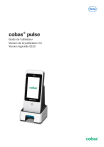
Lien public mis à jour
Le lien public vers votre chat a été mis à jour.
Caractéristiques clés
- Mesure quantitative du glucose dans le sang total
- Conçu pour l'analyse hors laboratoire
- Connectivité sans fil pour le transfert de données
- Écran intégré pour l'affichage des résultats et la navigation
- Station de charge pratique pour une alimentation continue
- Fonctionnalités de journal d'audit et de gestion des mots de passe
Questions fréquemment posées
Reportez-vous à la section « Allumer l’instrument » du guide de l'utilisateur.
Suivez les instructions de la section « Maintenance » du guide de l'utilisateur, en utilisant les solutions de nettoyage et les désinfectants autorisés.
Lisez attentivement les messages d'avertissement et les précautions de sécurité du guide de l'utilisateur pour éviter les blessures ou les dommages.